Garmin Fenix 5X Service Manual [pl]
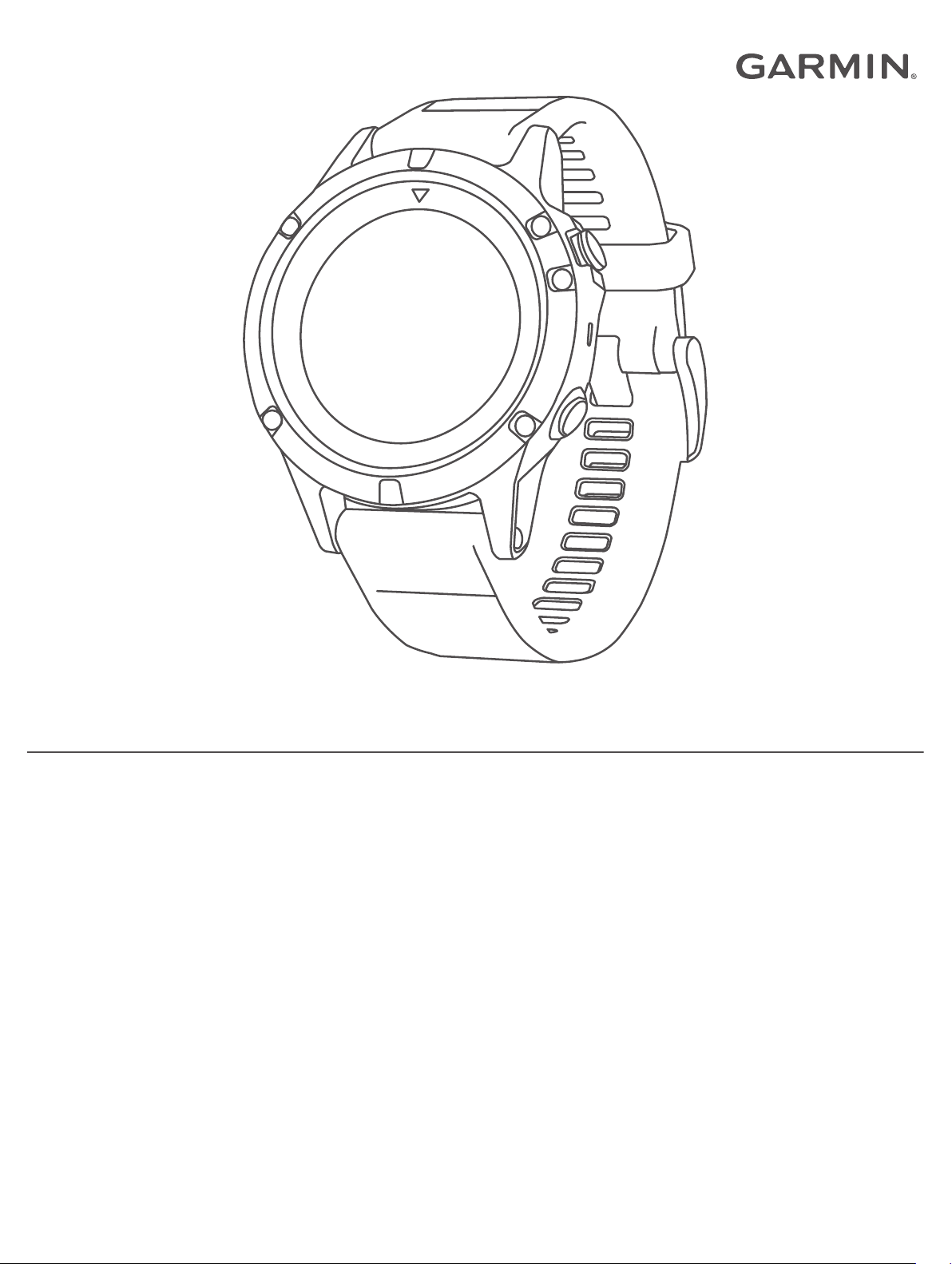
FĒNIX® 5X
Podręcznik użytkownika
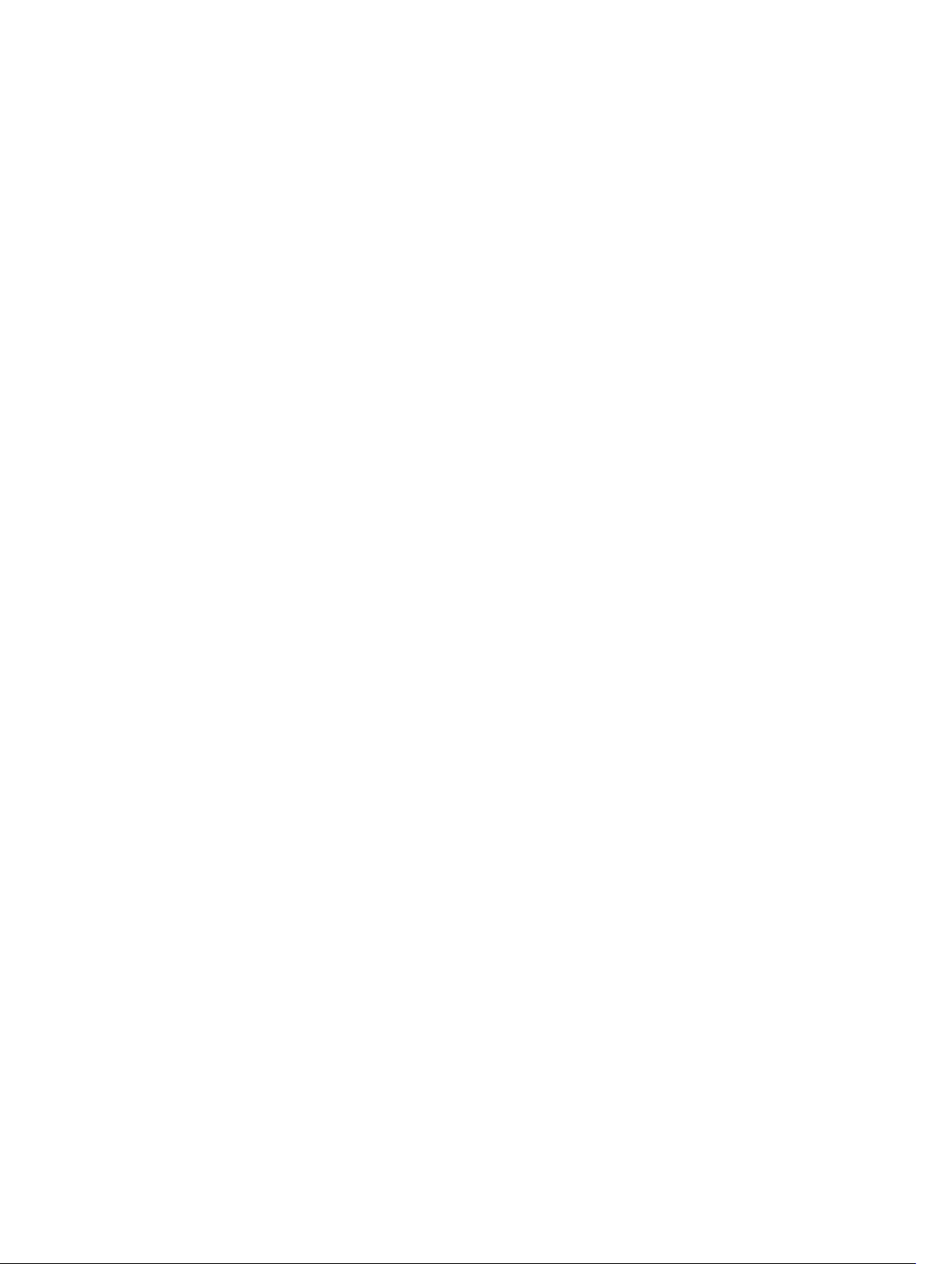
© 2017 Garmin Ltd. lub jej oddziały
Wszelkie prawa zastrzeżone. Zgodnie z prawami autorskimi, kopiowanie niniejszego podręcznika użytkownika w całości lub częściowo bez pisemnej zgody firmy Garmin jest zabronione. Firma
Garmin zastrzega sobie prawo do wprowadzenia zmian, ulepszeń do produktów lub ich zawartości niniejszego podręcznika użytkownika bez konieczności powiadamiania o tym jakiejkolwiek
osoby lub organizacji. Odwiedź stronę internetową www.garmin.com, aby pobrać bieżące aktualizacje i informacje uzupełniające dotyczące użytkowania niniejszego produktu.
Garmin®, logo Garmin, ANT+®, Auto Lap®, Auto Pause®, BlueChart®, City Navigator®, Edge®, fēnix®, TracBack®, VIRB® oraz Virtual Partner® są znakami towarowymi firmy Garmin Ltd. lub
jej oddziałów zarejestrowanymi w Stanach Zjednoczonych i innych krajach. Connect IQ™, Garmin Connect™, Garmin Express™, Garmin Move IQ™, HRM-Run™, HRM-Tri™, QuickFit™,
tempe™, TruSwing™, Varia™, Varia Vision™ oraz Vector™ są znakami towarowymi firmy Garmin Ltd. lub jej oddziałów. Wykorzystywanie tych znaków bez wyraźnej zgody firmy Garmin jest
zabronione.
American Heart Association® stanowi zarejestrowany znak towarowy American Heart Association, Inc. Android™ stanowi znak towarowy Google Inc. Apple® oraz Mac® są znakami towarowymi
Apple Inc., zarejestrowanymi w Stanach Zjednoczonych i innych krajach. Znak i logo Bluetooth® stanowią własność firmy Bluetooth SIG, Inc., a używanie ich przez firmę Garmin podlega
warunkom licencji. The Cooper Institute®, podobnie jak wszelkie pozostałe powiązane znaki towarowe, stanowią własność organizacji The Cooper Institute. Di2™ jest znakiem towarowym firmy
Shimano, Inc. Shimano® jest zastrzeżonym znakiem towarowym firmy Shimano, Inc. Zaawansowane analizy pracy serca zostały przeprowadzone przez firmę Firstbeat. Training Stress Score™
(TSS), Intensity Factor™ (IF) oraz Normalized Power™ (NP) są znakami towarowymi firmy Peaksware, LLC. Wi‑Fi® jest zastrzeżonym znakiem towarowym firmy Wi-Fi Alliance Corporation.
Windows® jest zastrzeżonym znakiem towarowym firmy Microsoft Corporation w Stanach Zjednoczonych i w innych krajach. Pozostałe znaki towarowe i nazwy handlowe należą do
odpowiednich właścicieli.
Ten produkt może zawierać bibliotekę (Kiss FFT) licencjonowaną przez Marka Borgerdinga na podstawie 3-klauzulowej licencji BSD (http://opensource.org/licenses/BSD-3-Clause).
Ten produkt ma certyfikat ANT+®. Odwiedź stronę www.thisisant.com/directory, aby wyświetlić listę zgodnych produktów i aplikacji.
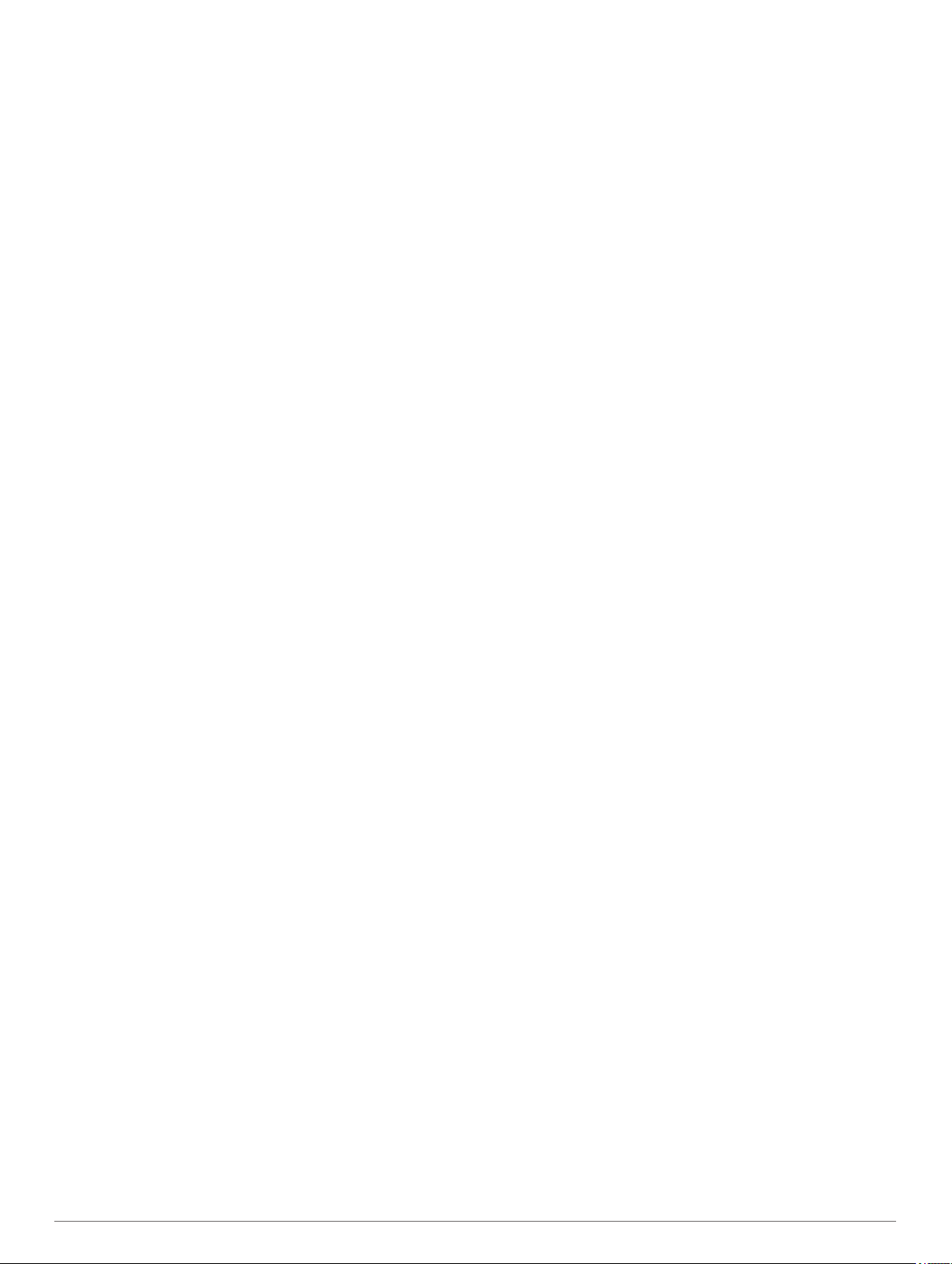
Spis treści
Wstęp............................................................................... 1
Ogólne informacje o urządzeniu................................................. 1
Wyświetlanie menu elementów sterujących.......................... 1
Wyświetlanie widżetów.......................................................... 1
Ładowanie urządzenia................................................................ 1
Parowanie smartfonu z urządzeniem......................................... 1
Aktualizacje produktów............................................................... 2
Konfigurowanie Garmin Express........................................... 2
Aktywności..................................................................... 2
Rozpoczynanie aktywności.........................................................2
Porady dotyczące rejestrowania aktywności......................... 2
Zatrzymywanie aktywności......................................................... 2
Tworzenie własnych aktywności................................................. 2
Aktywności w pomieszczeniu..................................................... 2
Aktywności na powietrzu............................................................ 2
Wyświetlanie zjazdów na nartach.......................................... 2
Korzystanie z metronomu...................................................... 3
Funkcja Jumpmaster..............................................................3
Funkcja Multisport.......................................................................3
Tworzenie aktywności Multisport........................................... 3
Porady dotyczące treningu triathlonowego lub korzystania
z aktywności obejmującej wiele dyscyplin............................. 3
Pływanie..................................................................................... 3
Pływanie — terminologia....................................................... 3
Styl pływania.......................................................................... 3
Porady dotyczące aktywności pływackich............................. 4
Odpoczynek w trakcie pływania na basenie.......................... 4
Trening z dziennikiem ćwiczeń.............................................. 4
Golf............................................................................................. 4
Granie w golfa........................................................................ 4
Informacje dotyczące dołków................................................. 4
Przesuwanie chorągiewki...................................................... 4
Mierzenie uderzenia...............................................................4
Wyświetlanie odległości do lay-upów i doglegów.................. 4
Zachowaj wyniki..................................................................... 4
Aktualizacja wyniku................................................................ 4
TruSwing™............................................................................ 5
Korzystanie z licznika gry w golfa.......................................... 5
Statystyki śledzenia............................................................... 5
Funkcje związane z tętnem............................................ 5
Czujnik tętna na nadgarstek....................................................... 5
Zakładanie urządzenia i odczytywanie tętna......................... 5
Wskazówki dotyczące nieregularnego odczytu danych
tętna....................................................................................... 5
Wyświetlanie widżetu tętna.................................................... 5
Przesyłanie danych tętna do urządzenia Garmin.................. 5
Wyłączanie nadgarstkowego czujnika tętna.......................... 5
Zakładanie czujnika tętna........................................................... 6
Wskazówki dotyczące nieregularnego odczytu danych
tętna....................................................................................... 6
Dbanie o czujnik tętna............................................................6
Dynamika biegu.......................................................................... 6
Trening z informacjami o dynamice biegu............................. 6
Kolorowe wskaźniki i dane dynamiki biegu............................ 7
Dane dotyczące bilansu czasu kontaktu z podłożem....... 7
Porady dotyczące postępowania w przypadku braku danych
dynamicznych biegania
Pomiary efektywności................................................................. 7
Włączanie powiadomień o wynikach..................................... 8
Automatyczne wykrywanie pomiarów efektywności.............. 8
Stan wytrenowania.................................................................8
Informacje o szacowanym pułapie tlenowym.........................8
..........................................................7
Sprawdzanie szacowanego pułapu tlenowego dla
biegu................................................................................. 9
Sprawdzanie szacowanego pułapu tlenowego dla jazdy na
rowerze............................................................................. 9
Czas odpoczynku...................................................................9
Wyświetlanie czasu odpoczynku.......................................9
Obciążenie treningowe.......................................................... 9
Wyświetlanie przewidywanych czasów dla wyścigów........... 9
Zmienność tętna i poziom wysiłku......................................... 9
Wyświetlanie zmienności tętna i poziomu wysiłku............ 9
Przygotowanie wydolnościowe.............................................. 9
Wyświetlanie przygotowania wydolnościowego.............. 10
Określanie współczynnika FTP............................................ 10
Przeprowadzanie testu FTP............................................ 10
Próg mleczanowy.................................................................10
Przeprowadzanie testu z pomocą w celu określenia progu
mleczanowego
Tętno odpoczynku................................................................10
Informacje o funkcji Training Effect...................................... 11
................................................................ 10
Trening.......................................................................... 11
Ustawianie profilu użytkownika................................................. 11
Cele fitness.......................................................................... 11
Informacje o strefach tętna.................................................. 11
Ustawianie stref tętna......................................................11
Zezwolenie urządzeniu na określenie stref tętna............ 12
Obliczanie strefy tętna.....................................................12
Informacje o ustawieniu aktywnego sportowca................... 12
Ustawianie stref mocy.......................................................... 12
Śledzenie aktywności............................................................... 12
Cel automatyczny................................................................ 12
Korzystanie z alertów ruchu................................................. 12
Monitorowanie snu............................................................... 12
Korzystanie z automatycznego śledzenia snu................ 12
Korzystanie z trybu Nie przeszkadzać............................ 13
Minut intensywnej aktywności.............................................. 13
Zliczanie minut intensywnej aktywności.......................... 13
Zdarzenia Garmin Move IQ™.............................................. 13
Ustawienia śledzenia aktywności.........................................13
Wyłączanie śledzenia aktywności................................... 13
Treningi..................................................................................... 13
Wykonywanie treningu ze strony internetowej..................... 13
Rozpoczynanie treningu...................................................... 13
Informacje o kalendarzu treningów...................................... 13
Korzystanie z planów treningów z serwisu Garmin
Connect........................................................................... 13
Trening interwałowy.................................................................. 14
Tworzenie treningu interwałowego...................................... 14
Rozpoczynanie treningu interwałowego.............................. 14
Zatrzymywanie treningu interwałowego............................... 14
Segmenty..................................................................................14
Korzystanie z funkcji Virtual Partner®...................................... 14
Ustawianie celu treningowego.................................................. 14
Anulowanie celu treningowego............................................ 14
Wyścig z poprzednią aktywnością............................................ 14
Osobiste rekordy.......................................................................15
Wyświetlanie osobistych rekordów...................................... 15
Przywracanie osobistego rekordu........................................ 15
Usuwanie osobistego rekordu............................................. 15
Usuwanie wszystkich osobistych rekordów......................... 15
Zegar.............................................................................. 15
Ustawianie alarmu.................................................................... 15
Włączanie minutnika................................................................. 15
Korzystanie ze stopera............................................................. 15
Ustawianie alertów wschodu i zachodu słońca........................ 15
Synchronizowanie czasu przez GPS........................................ 15
Spis treści i
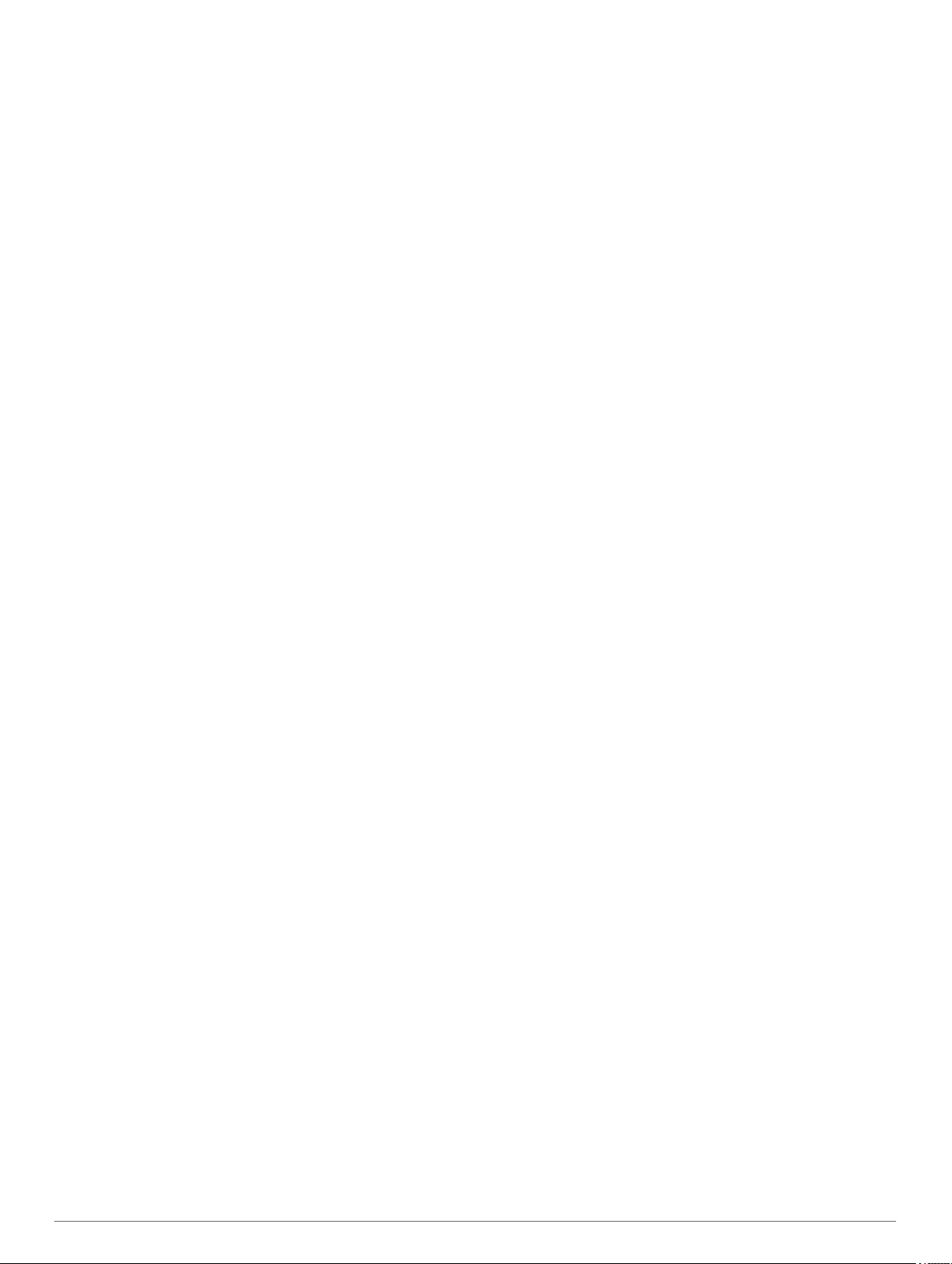
Nawigacja...................................................................... 16
Zapisywanie pozycji.................................................................. 16
Edytowanie zapisanych pozycji........................................... 16
Usuwanie wszystkich zapisanych pozycji............................ 16
Odwzorowanie punktu.............................................................. 16
Podróżowanie do celu.............................................................. 16
Nawigacja do punktu szczególnego......................................... 16
Punkty szczególne............................................................... 16
Tworzenie kursu i podążanie nim za pomocą urządzenia........ 16
Tworzenie kursu trasy powrotnej.............................................. 16
Oznaczanie i nawigowanie do pozycji sygnału „Człowiek za
burtą”
........................................................................................ 16
Nawigacja przy użyciu funkcji Celuj i idź.................................. 17
Podróż do punktu startowego................................................... 17
Przerywanie podróży wyznaczoną trasą.................................. 17
Mapa......................................................................................... 17
Wyświetlanie mapy.............................................................. 17
Zapisywanie lub nawigowanie do pozycji na mapie............ 17
Nawigowanie przy użyciu funkcji W okolicy......................... 17
Kompas.....................................................................................17
Wysokościomierz i barometr.....................................................17
Historia.......................................................................... 18
Korzystanie z historii................................................................. 18
Historia funkcji Multisport..................................................... 18
Wyświetlanie czasu w każdej ze stref tętna......................... 18
Wyświetlanie podsumowania danych....................................... 18
Korzystanie z licznika............................................................... 18
Usuwanie historii.......................................................................18
Funkcje online.............................................................. 18
Włączenie powiadomień Bluetooth........................................... 18
Wyświetlanie powiadomień.................................................. 19
Zarządzanie powiadomieniami............................................ 19
Wyłączanie technologii Bluetooth........................................ 19
Włączanie i wyłączanie alertów połączenia Bluetooth......... 19
Lokalizowanie zgubionego urządzenia mobilnego................... 19
Garmin Connect........................................................................19
Aktualizacja oprogramowania przy użyciu aplikacji Garmin
Connect Mobile
Aktualizacja oprogramowania przy użyciu aplikacji Garmin
Express................................................................................ 19
Korzystanie z serwisu Garmin Connect na
komputerze..................................................................... 20
Ręczna synchronizacja danych z urządzeniem mobilnym
Garmin Connect................................................................... 20
Rozpoczynanie sesji GroupTrack............................................. 20
Porady dotyczące sesji GroupTrack.................................... 20
Funkcje online Wi‑Fi®.............................................................. 20
Konfiguracja łączności Wi‑Fi................................................ 20
.................................................................... 19
Funkcje Connect IQ...................................................... 20
Pobieranie funkcji Connect IQ.................................................. 20
Pobieranie funkcji Connect IQ przy użyciu komputera............. 20
Dostosowywanie urządzenia....................................... 20
Widżety..................................................................................... 20
Dostosowywanie pętli widżetów...........................................21
Pilot VIRB.............................................................................21
Sterowanie kamerą sportową VIRB................................ 21
Sterowanie kamerą sportową VIRB podczas
aktywności
Ustawienia aktywności i aplikacji.............................................. 21
Dostosowywanie ekranów danych....................................... 22
Dodawanie punktu do aktywności....................................... 22
Alerty.................................................................................... 22
Ustawianie alertu.............................................................23
Ustawienia mapy aktywności............................................... 23
Ustawienia wyznaczania trasy............................................. 23
.......................................................................21
Auto Lap
Włączanie funkcji Auto Pause®........................................... 24
Włączanie funkcji automatycznej wspinaczki.......................24
Prędkość 3D i dystans......................................................... 24
Włączanie i wyłączanie przycisku okrążenia....................... 24
Korzystanie z funkcji autoprzewijania.................................. 24
UltraTrac.............................................................................. 24
Ustawienia funkcji Czas do oszczędzania energii............... 24
Usuwanie aktywności lub aplikacji............................................ 24
Zmiana kolejności aktywności na liście aplikacji...................... 24
Ustawienia tarczy zegarka........................................................ 25
Dostosowywanie tarczy zegarka..........................................25
Ustawienia czujników................................................................25
Ustawienia kompasu............................................................ 25
Ustawienia wysokościomierza............................................. 25
Ustawienia barometru.......................................................... 25
Ustawienia mapy...................................................................... 25
Wyświetlanie i ukrywanie mapy........................................... 26
GroupTrackUstawienia............................................................. 26
Ustawienia nawigacji................................................................ 26
Dostosowywanie funkcji mapy............................................. 26
Wstawienia wskaźnika kierunku.......................................... 26
Ustawianie alertów nawigacyjnych...................................... 26
Ustawienia systemowe............................................................. 26
Ustawienia czasu................................................................. 26
Ustawienia podświetlenia.....................................................27
Dostosowywanie menu elementów sterujących.................. 27
Dostosowywanie przycisków dostępu..................................27
Zmiana jednostek miary....................................................... 27
Wyświetlanie informacji o urządzeniu....................................... 27
Wyświetlanie informacji prawnych i dotyczących
zgodności............................................................................. 27
...............................................................................23
Oznaczanie okrążeń wg dystansu.................................. 23
Ręczna kalibracja kompasu............................................ 25
Ustawianie odniesienia północnego................................ 25
Kalibracja wysokościomierza barometrycznego............. 25
Czujniki ANT+............................................................... 27
Parowanie czujników ANT+...................................................... 27
Korzystanie z opcjonalnego rowerowego czujnika prędkości lub
rytmu pedałowania....................................................................27
Trening z miernikami mocy....................................................... 28
Korzystanie z elektronicznych manetek................................... 28
Świadomość sytuacyjna........................................................... 28
Czujnik na nogę........................................................................ 28
Usprawnienie kalibracji czujnika na nogę............................ 28
Ręczna kalibracja czujnika na nogę.................................... 28
Ustawianie prędkości i dystansu dla czujnika na nogę........ 28
tempe........................................................................................ 28
Informacje o urządzeniu.............................................. 28
fēnix 5X — dane techniczne..................................................... 28
Informacje o baterii.............................................................. 28
Zarządzanie danymi................................................................. 29
Odłączanie kabla USB......................................................... 29
Usuwanie plików.................................................................. 29
Konserwacja urządzenia.............................................. 29
Wskazówki dotyczące bezpieczeństwa urządzenia................. 29
Czyszczenie urządzenia...................................................... 29
Czyszczenie skórzanych pasków........................................ 29
Wymiana pasków QuickFit™.................................................... 29
Regulacja metalowego paska do zegarka................................ 29
Rozwiązywanie problemów......................................... 29
Moje urządzenie wyświetla nieprawidłowy język...................... 29
Czy mój smartfon jest zgodny z tym urządzeniem?................. 30
Mój telefon nie łączy się z urządzeniem................................... 30
Resetowanie urządzenia.......................................................... 30
ii Spis treści
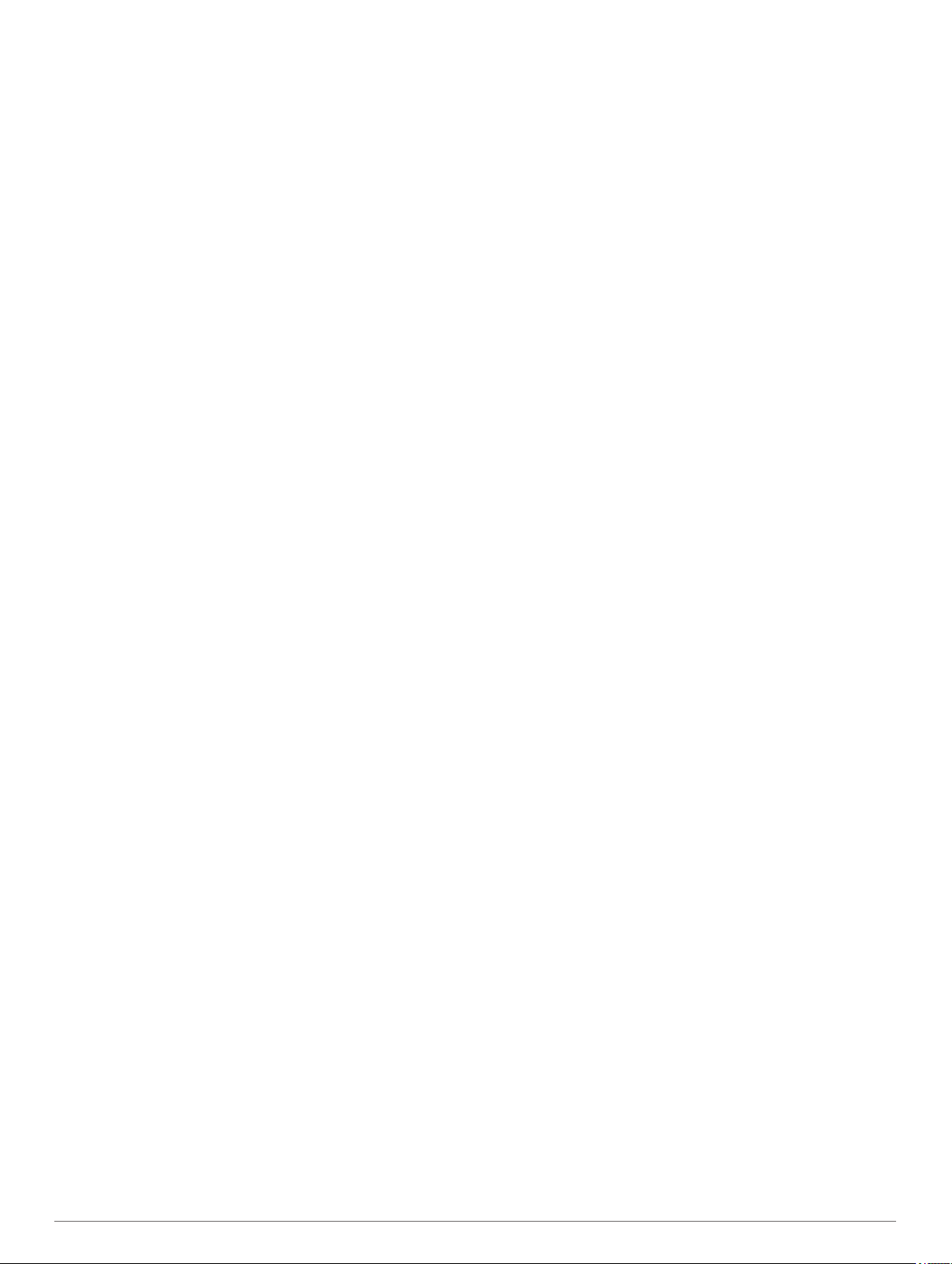
Przywracanie wszystkich domyślnych ustawień....................... 30
Odbieranie sygnałów satelitarnych........................................... 30
Poprawianie odbioru sygnałów satelitarnych GPS.............. 30
Pomiar temperatury nie jest dokładny...................................... 30
Maksymalizowanie czasu działania baterii............................... 30
Śledzenie aktywności............................................................... 30
Dzienna liczba kroków nie jest wyświetlana........................ 30
Liczba kroków jest niedokładna........................................... 30
Liczba kroków na moim urządzeniu i koncie Garmin Connect
nie jest zgodna
Wskazanie liczby pokonanych pięter wydaje się
niewłaściwe.......................................................................... 31
Miga wskaźnik minut intensywnej aktywności..................... 31
Źródła dodatkowych informacji................................................. 31
..................................................................... 30
Załącznik....................................................................... 31
Pola danych.............................................................................. 31
Standardowe oceny pułapu tlenowego..................................... 34
Współczynniki FTP................................................................... 35
Rozmiar i obwód kół................................................................. 35
Trójklauzulowa licencja BSD.................................................... 36
Znaczenie symboli.................................................................... 36
Indeks............................................................................ 37
Spis treści iii
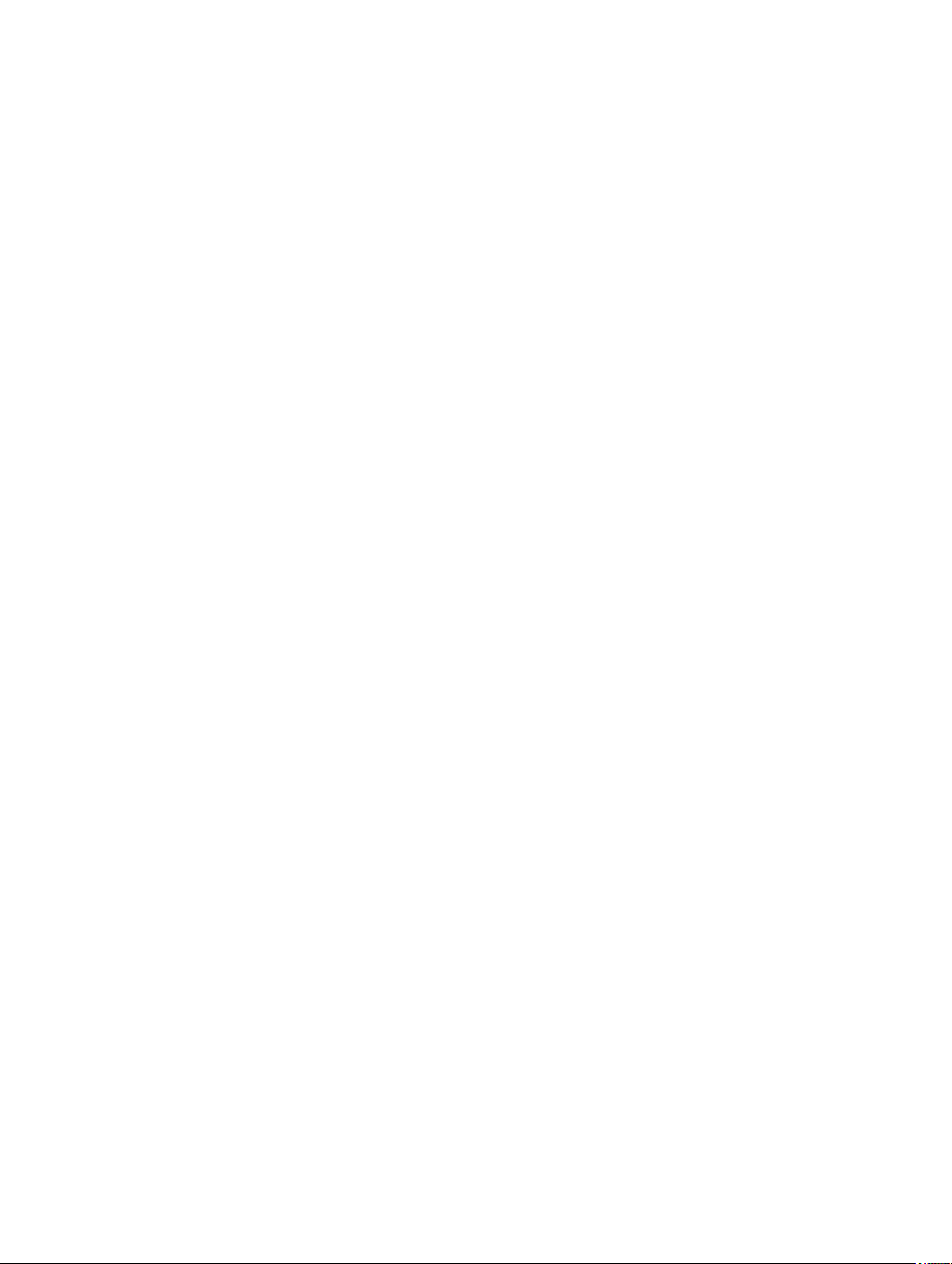
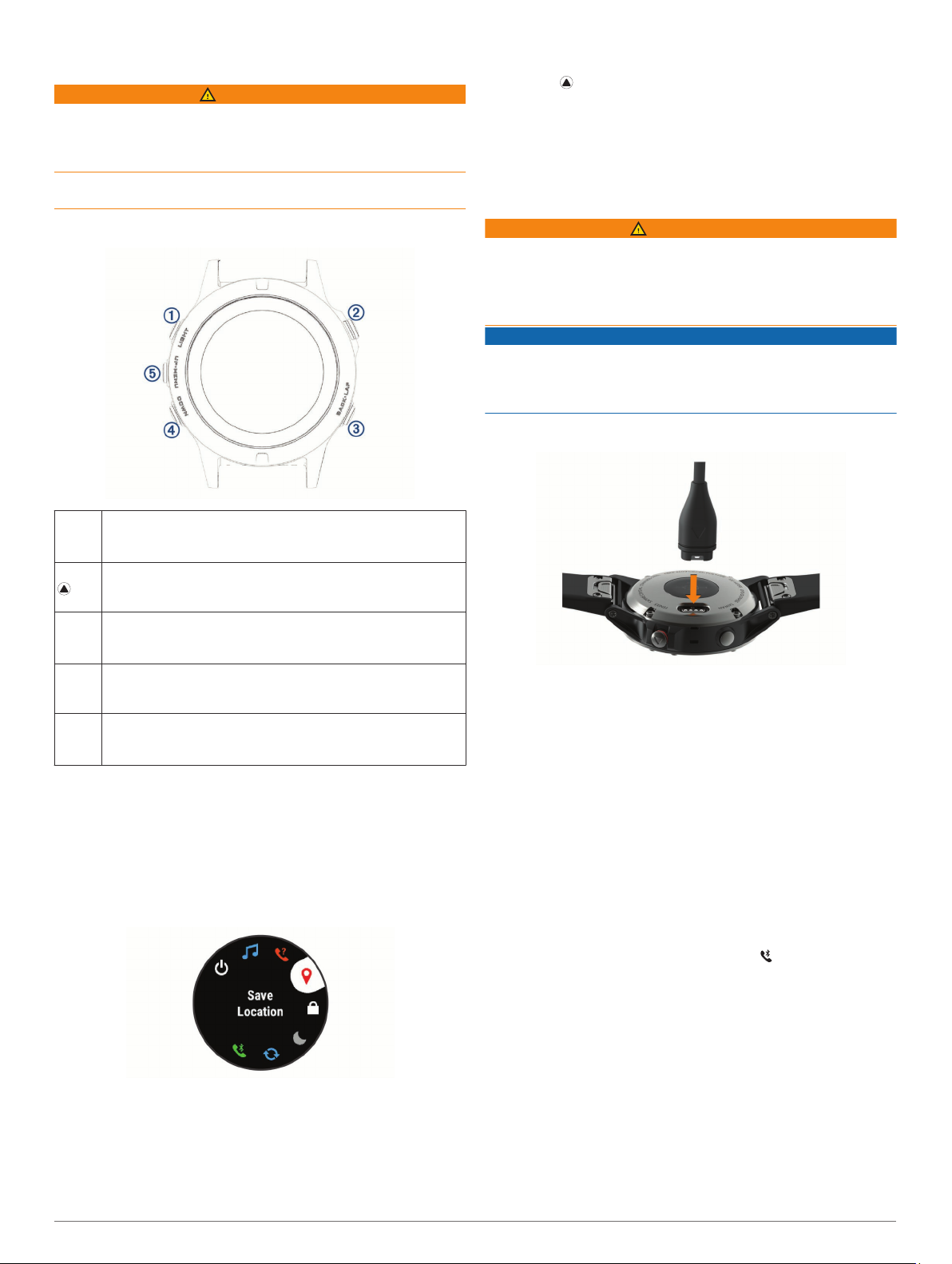
Wstęp
OSTRZEŻENIE
Należy zapoznać się z zamieszczonym w opakowaniu produktu
przewodnikiem Ważne informacje dotyczące bezpieczeństwa
i produktu zawierającym ostrzeżenia i wiele istotnych
wskazówek.
Przed rozpoczęciem lub wprowadzeniem zmian w programie
ćwiczeń należy zawsze skonsultować się z lekarzem.
Ogólne informacje o urządzeniu
Wybierz, aby włączyć lub wyłączyć podświetlenie.
À
LIGHT
Przytrzymaj, aby wyświetlić menu elementów sterujących.
Przytrzymaj, aby włączyć urządzenie.
Wybierz, aby wyświetlić listę aktywności i rozpocząć lub
Á
przerwać aktywność.
Wybierz, aby wybrać opcję w menu.
Wybierz, aby powrócić do poprzedniego ekranu.
Â
BACK
Wybierz, aby zarejestrować okrążenie, odpoczynek lub
przejście podczas aktywności.
LAP
Wybierz, aby przewijać dostępne widżety i menu.
Ã
DOWN
Przytrzymaj, aby wyświetlić tarczę zegarka z dowolnego
ekranu.
Wybierz, aby przewijać dostępne widżety i menu.
Ä
UP
Przytrzymaj, aby wyświetlić menu.
MENU
Wyświetlanie menu elementów sterujących
Menu elementów sterujących zawiera opcje menu skrótów, np.
włączania, trybu Nie przeszkadzać, blokowania klawiszy
i wyłączania.
UWAGA: W menu elementów sterujących (Dostosowywanie
menu elementów sterujących, strona 27) możesz dodać
i usunąć opcje menu skrótów oraz zmienić ich kolejność.
Na dowolnym ekranie naciśnij i przytrzymaj LIGHT.
1
Wybierz UP lub DOWN, aby przewinąć opcje.
2
Wyświetlanie widżetów
Urządzenie jest wyposażone w kilka fabrycznie załadowanych
widżetów, a więcej jest dostępnych po sparowaniu go ze
smartfonem.
• Wybierz UP lub DOWN.
Urządzenie będzie przewijać dostępne widżety.
• Wybierz , aby wyświetlić dodatkowe opcje i funkcje
widżetu.
• Dotknij i przytrzymaj DOWN na dowolnym ekranie, aby
powrócić do tarczy zegarka.
• Jeśli rejestrujesz aktywność, wybierz BACK, aby wrócić do
stron danych dotyczących aktywności.
Ładowanie urządzenia
OSTRZEŻENIE
To urządzenie jest zasilane przez baterię litowo-jonową. Należy
zapoznać się z zamieszczonym w opakowaniu produktu
przewodnikiem Ważne informacje dotyczące bezpieczeństwa
i produktu zawierającym ostrzeżenia i wiele istotnych
wskazówek.
NOTYFIKACJA
Aby zapobiec korozji, należy dokładnie wyczyścić i osuszyć styki
oraz obszar wokół nich przed ładowaniem i podłączeniem
urządzenia do komputera. Wskazówki dotyczące czyszczenia
można znaleźć w załączniku.
Podłącz mniejszą wtyczkę przewodu USB do portu
1
ładowania w urządzeniu.
Podłącz większą wtyczkę przewodu USB do wolnego portu
2
USB w komputerze.
Całkowicie naładuj urządzenie.
3
Parowanie smartfonu z urządzeniem
Aby korzystać z funkcji online, należy sparować urządzenie
fēnix bezpośrednio z poziomu aplikacji Garmin Connect
Mobile, a nie z poziomu ustawień Bluetooth® w smartfonie.
Korzystając ze sklepu z aplikacjami na smartfonie, zainstaluj
1
i otwórz aplikację Garmin Connect Mobile.
Umieść smartfon w pobliżu urządzenia, w odległości nie
2
większej niż 10 m (33 stopy).
Przytrzymaj LIGHT, aby włączyć urządzenie.
3
Przy pierwszym włączeniu urządzenia przełączy się ono
w tryb parowania.
PORADA: Przytrzymaj LIGHT i wybierz , aby ręcznie
przejść do trybu parowania.
Wybierz jedną z opcji, aby dodać urządzenie do konta
4
Garmin Connect:
• Jeśli po raz pierwszy parujesz urządzenie z aplikacją
Garmin Connect Mobile, postępuj zgodnie z instrukcjami
wyświetlanymi na ekranie.
• Jeśli z aplikacją Garmin Connect Mobile zostało już
sparowane inne urządzenie, w menu ustawień wybierz
kolejno Urządzenia Garmin > Dodaj urządzenie,
a następnie postępuj zgodnie z instrukcjami
wyświetlanymi na ekranie.
™
Wstęp 1
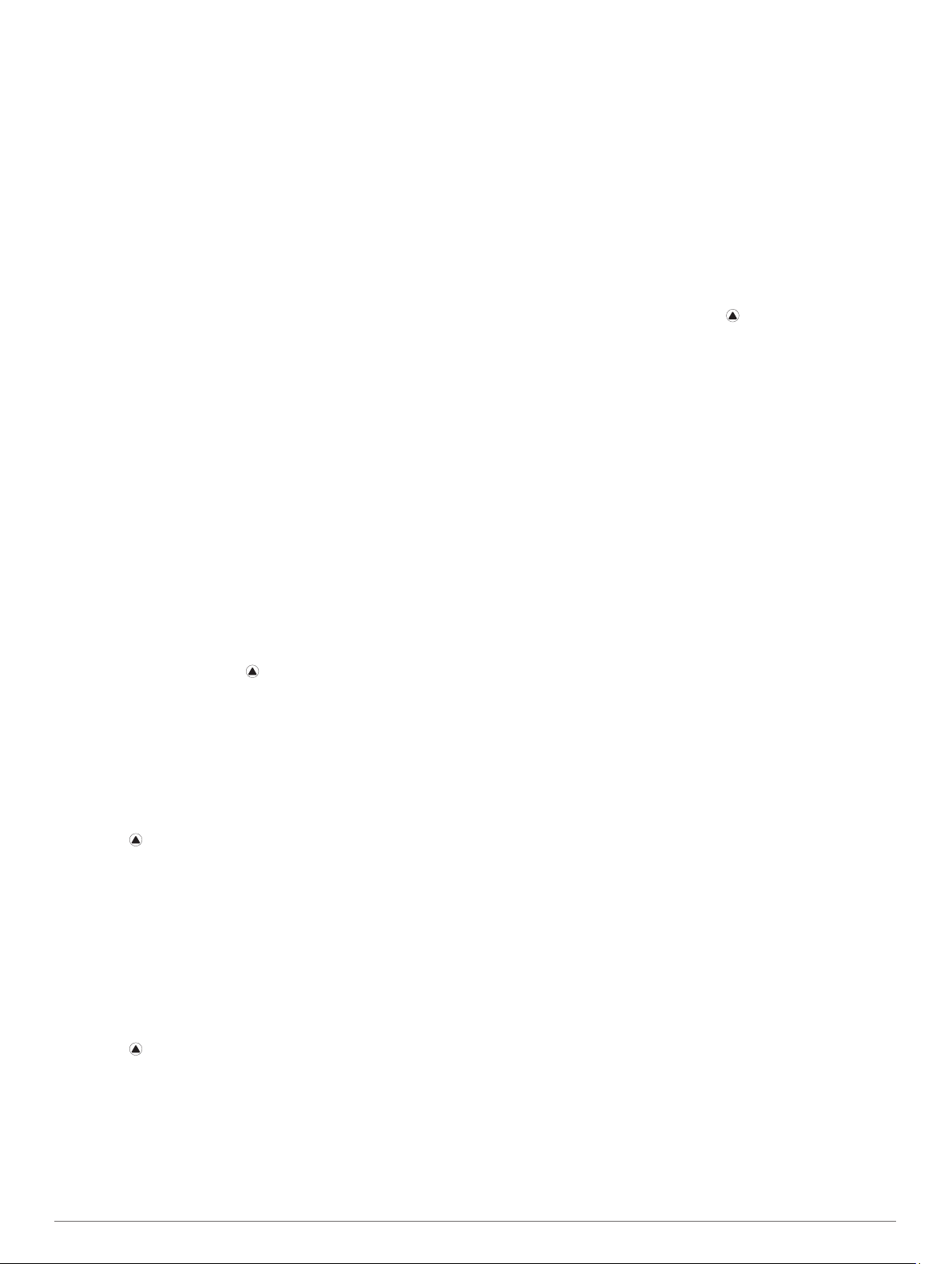
Aktualizacje produktów
Zainstaluj w komputerze aplikację Garmin Express
(www.garmin.com/express). Zainstaluj w smartfonie aplikację
Garmin Connect Mobile.
Aplikacja umożliwia łatwy dostęp do tych usług w urządzeniach
Garmin®:
• Aktualizacje oprogramowania
• Aktualizacje map
• Przesyłanie danych do Garmin Connect
• Rejestracja produktu
Konfigurowanie Garmin Express
Podłącz urządzenie do komputera za pomocą kabla USB.
1
Odwiedź stronę www.garmin.com/express.
2
Wykonaj instrukcje wyświetlane na ekranie.
3
™
Aktywności
Urządzenie może być wykorzystywane podczas aktywności
w pomieszczeniu, na świeżym powietrzu, uprawiania sportów
i wykonywania ćwiczeń. Po rozpoczęciu aktywności urządzenie
wyświetla i rejestruje dane z czujników. Możesz zapisać swoją
aktywność i udostępnić ją społeczności Garmin Connect.
Można również dodać do swojego urządzenia aplikacje do
śledzenia aktywności Connect IQ™, korzystając z konta Garmin
Connect (Funkcje Connect IQ, strona 20).
Więcej informacji na temat dokładności śledzenia aktywności
i pomiarów kondycji znajduje się na stronie garmin.com
/ataccuracy.
Rozpoczynanie aktywności
Po rozpoczęciu aktywności moduł GPS zostanie w razie
potrzeby automatycznie uruchomiony. Po przerwaniu
aktywności urządzenie powróci do trybu zegarka.
Na tarczy zegarka wybierz .
1
Wybierz aktywność.
2
W razie potrzeby postępuj zgodnie z instrukcjami
3
wyświetlanymi na ekranie, aby wprowadzić dodatkowe
informacje.
W razie potrzeby poczekaj, aż urządzenie nawiąże
4
połączenie z czujnikami ANT+®.
Jeśli aktywność wymaga korzystania z sygnałów GPS, wyjdź
5
na zewnątrz i zaczekaj, aż urządzenie zlokalizuje satelity.
Wybierz , aby uruchomić stoper.
6
UWAGA: Urządzenie nie będzie zapisywać danych
aktywności, jeśli nie uruchomisz stopera.
Porady dotyczące rejestrowania aktywności
• Naładuj urządzenie przed rozpoczęciem aktywności
(Ładowanie urządzenia, strona 1).
• Wybierz LAP, aby rejestrować okrążenia.
• Użyj przycisku UP lub DOWN, aby wyświetlić dodatkowe
strony danych.
Zatrzymywanie aktywności
Wybierz .
1
Wybierz opcję:
2
• Aby wznowić aktywność, wybierz Wznów.
• Aby zapisać aktywność i powrócić do trybu zegarka,
wybierz Zapisz.
• Aby wstrzymać aktywność i wznowić ją w późniejszym
czasie, wybierz Wznów później.
• Aby oznaczyć okrążenie, wybierz Okrążenie.
• Aby powrócić do punktu startowego na pokonanej
ścieżce, wybierz kolejno Wróć do startu > TracBack.
UWAGA: Ta funkcja jest dostępna tylko w przypadku
aktywności, które korzystają z modułu GPS.
• Aby powrócić do punktu początkowego aktywności,
wybierz Wróć do startu > Trasa.
UWAGA: Ta funkcja jest dostępna tylko w przypadku
aktywności, które korzystają z modułu GPS.
• Aby odrzucić aktywność i powrócić do trybu zegarka,
wybierz Odrzuć.
UWAGA: Urządzenie automatycznie zapisuje aktywność po
upływie 25 minut od jej przerwania.
Tworzenie własnych aktywności
Na tarczy zegarka wybierz kolejno > Dodaj.
1
Wybierz opcję:
2
• Wybierz Kopiuj aktywność, aby utworzyć własną
aktywność na bazie jednej z zapisanych.
• Wybierz Inne, aby utworzyć własną aktywność.
W razie potrzeby wybierz rodzaj aktywności.
3
Wybierz nazwę lub wpisz własną nazwę.
4
Duplikaty nazw aktywności zawierają numer, np. Rower(2).
Wybierz opcję:
5
• Wybierz opcję, aby dostosować wybrane ustawienia
aktywności. Na przykład możesz wybrać kolor akcentu lub
dostosować ekrany danych.
• Wybierz Gotowe, aby zapisać własną aktywność i użyć
jej.
Wybierz Tak, aby dodać aktywność do listy ulubionych.
6
Aktywności w pomieszczeniu
Urządzenie fēnix może posłużyć podczas ćwiczeń
w pomieszczeniu, takich jak bieg na bieżni lub jazda na rowerze
stacjonarnym. W pomieszczeniach moduł GPS jest wyłączony.
Podczas biegu lub spaceru z wyłączonym modułem GPS dane
prędkości, dystansu i rytmu są obliczane przy użyciu
akcelerometru w urządzeniu. Akcelerometr kalibruje się
automatycznie. Dokładność danych prędkości, dystansu i rytmu
zwiększa się po kilku biegach lub spacerach na zewnątrz
z użyciem funkcji GPS.
PORADA: Chwytanie się poręczy bieżni powoduje zmniejszenie
dokładności. Można korzystać z opcjonalnego czujnika na nogę
w celu rejestrowania tempa, dystansu i rytmu.
W przypadku jazdy rowerem z wyłączoną funkcją GPS dane
prędkości i dystansu są niedostępne, chyba że używany jest
opcjonalny czujnik, który przesyła dane prędkości i dystansu do
urządzenia (np. czujnik prędkości lub rytmu).
Aktywności na powietrzu
W urządzeniu fēnix znajdują się fabrycznie wczytane aplikacje
do śledzenia aktywności wykonywanych na świeżym powietrzu,
takich jak bieganie, wędrówki i pływanie na otwartym akwenie.
W przypadku tych aktywności moduł GPS jest włączony.
Aplikacje można dodawać przy użyciu domyślnych profili, np.
chód lub aktywność taktyczna. Do urządzenia można również
dodać niestandardowe aplikacje sportowe (Tworzenie własnych
aktywności, strona 2).
Wyświetlanie zjazdów na nartach
Twoje urządzenie rejestruje szczegóły każdego zjazdu na
nartach lub snowboardzie dzięki funkcji autouruchamiania. Jest
ona domyślnie włączona w przypadku zjazdu na nartach lub
jazdy na snowboardzie. Rejestruje ona automatycznie nowe
zjazdy na podstawie ruchu użytkownika. Praca stopera jest
wstrzymywana, gdy użytkownik nie zjeżdża lub gdy znajduje się
2 Aktywności
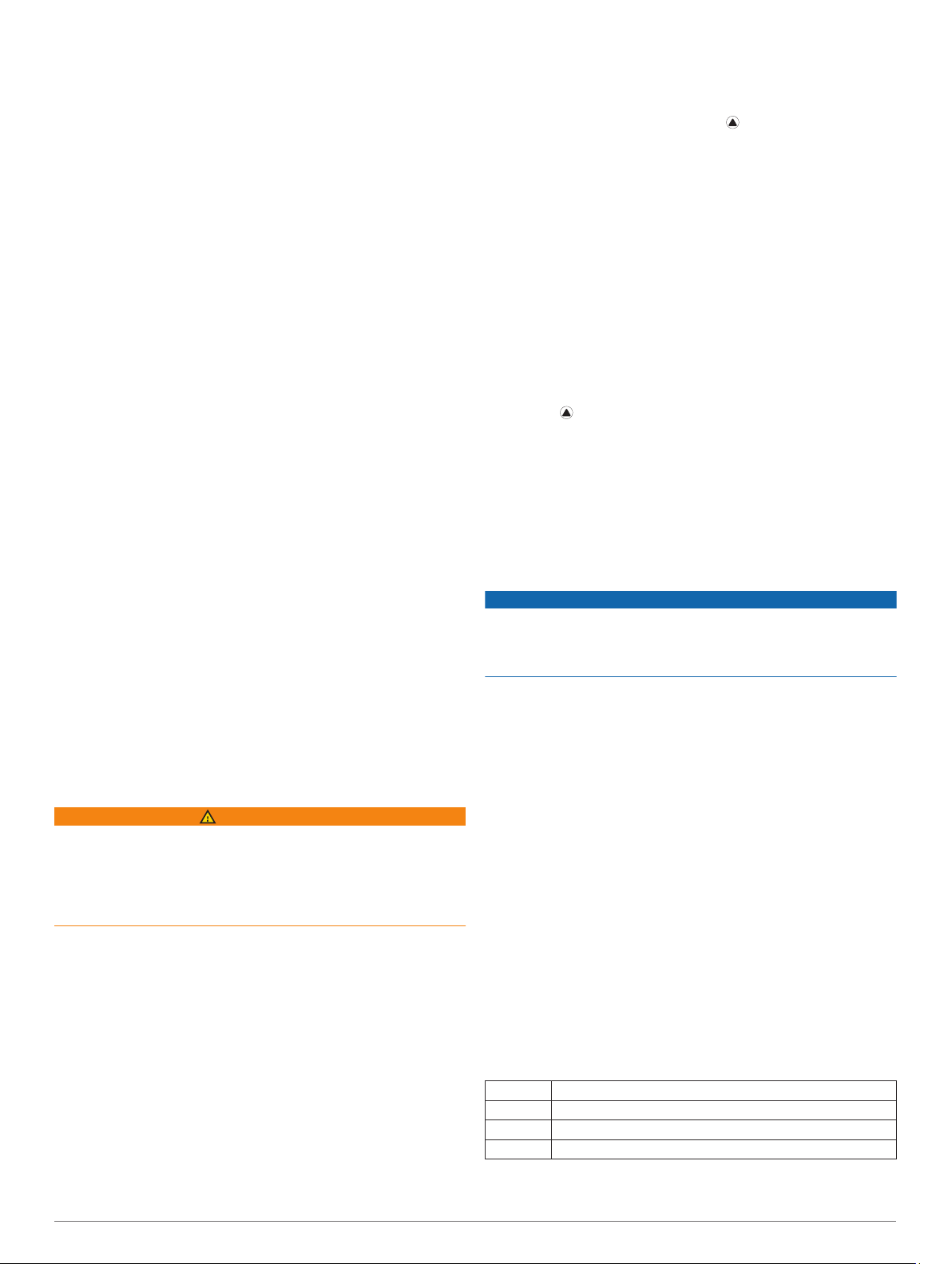
na wyciągu narciarskim. Stoper zostaje wstrzymany na czas
jazdy na wyciągu narciarskim. Rozpoczęcie zjazdu spowoduje
zrestartowanie stopera. Szczegóły zjazdu można wyświetlić na
ekranie wstrzymania lub podczas działania stopera.
Rozpocznij zjazd na nartach lub snowboardzie.
1
Przytrzymaj MENU.
2
Wybierz Pokaż zjazdy.
3
Użyj przycisków UP i DOWN, aby wyświetlić szczegóły
4
ostatniego przejazdu, aktualnego zjazdu oraz łączny wynik.
Ekran przejazdów zawiera informacje o czasie, przebytym
dystansie, maksymalnej i średniej prędkości, a także
o całkowitym spadku.
Korzystanie z metronomu
Funkcja metronomu odtwarza dźwięki z jednostajnym rytmem,
co umożliwia poprawę kondycji przez trening w szybszym,
wolniejszym lub bardziej jednostajnym rytmie.
UWAGA: Funkcja nie jest dostępna dla wszystkich aktywności.
Przytrzymaj MENU.
1
Wybierz kolejno Ustawienia > Aktywności i aplikacje.
2
Wybierz aktywność.
3
Wybierz ustawienia aktywności.
4
Wybierz kolejno Metronom > Stan > Włączone.
5
Wybierz opcję:
6
• Wybierz Uderzenia/min, aby wprowadzić wartość
w oparciu o rytm, jaki chcesz utrzymywać.
• Wybierz Częstotliwość alertów, aby dostosować
częstość uderzeń.
• Wybierz Dźwięki, aby dostosować dźwięk i wibracje
metronomu.
W razie potrzeby wybierz Podgląd, aby posłuchać brzmienia
7
metronomu przed biegiem.
Przytrzymaj DOWN, aby powrócić do zegarka.
8
Rozpocznij bieg (Rozpoczynanie aktywności, strona 2).
9
Metronom zacznie działać automatycznie.
Podczas biegu wybierz UP lub DOWN, aby wyświetlić ekran
10
metronomu.
W razie potrzeby przytrzymaj MENU, aby zmienić ustawienia
11
metronomu.
Funkcja Jumpmaster
OSTRZEŻENIE
Funkcja Jumpmaster jest przeznaczona wyłącznie dla
doświadczonych spadochroniarzy. Nie należy jej używać jako
głównego wysokościomierza używanego podczas akrobacji
spadochronowych. Nie wprowadzenie stosownych danych
dotyczących skoku może prowadzić do poważnych obrażeń
ciała lub śmierci.
Jest ona zgodna z wojskowymi wytycznymi dotyczącymi
obliczania punktu zrzutu z dużej wysokości (HARP). Urządzenie
automatycznie wykrywa moment skoku i rozpoczyna nawigację
do żądanego punktu lądowania (DIP) przy użyciu barometru
i elektronicznego kompasu.
Funkcja Multisport
Triatloniści, dwuboiści oraz inni sportowcy wielodyscyplinowi
mogą skorzystać z aktywności Multisport, takich jak Triatlon czy
Bieg z pływ.. W trakcie aktywności Multisport można przełączać
pomiędzy aktywnościami i w dalszym ciągu wyświetlać całkowity
czas i dystans. Na przykład można przełączyć urządzenie
z trybu jazdy rowerem w tryb biegu oraz wyświetlić całkowity
czas i dystans dla jazdy na rowerze oraz biegu przez cały czas
trwania aktywności Multisport.
Można dostosować aktywność Multisport lub skorzystać
z domyślnych ustawień dla standardowego triatlonu.
Tworzenie aktywności Multisport
Na tarczy zegarka wybierz kolejno > Dodaj > Multisport.
1
Wybierz rodzaj aktywności Multisport lub wpisz własną
2
nazwę.
Duplikaty nazw aktywności zawierają numer, np. Triathlon(2).
Wybierz co najmniej dwa profile aktywności.
3
Wybierz opcję:
4
• Wybierz opcję, aby dostosować wybrane ustawienia
aktywności. Na przykład możesz określić, czy przejścia
mają być wliczane.
• Wybierz Gotowe, aby zapisać aktywność obejmującą
wiele dyscyplin i jej użyć.
Wybierz Tak, aby dodać aktywność do listy ulubionych.
5
Porady dotyczące treningu triathlonowego lub
korzystania z aktywności obejmującej wiele
dyscyplin.
• Wybierz , aby rozpocząć pierwszą aktywność.
• Wybierz LAP, aby przejść do następnej aktywności.
Jeśli przejścia są włączone, ich czas będzie rejestrowany
niezależnie od czasu aktywności.
• W razie potrzeby wybierz LAP, aby rozpocząć następną
aktywność.
• Użyj przycisku UP lub DOWN, aby wyświetlić dodatkowe
strony danych.
Pływanie
NOTYFIKACJA
Urządzenie jest przeznaczone do użytku podczas pływania na
powierzchni wody. Korzystanie z urządzenia podczas
nurkowania z akwalungiem może spowodować uszkodzenie
urządzenia i w konsekwencji unieważnić gwarancję.
UWAGA: Urządzenie nie może zapisywać danych o tętnie
podczas pływania.
Pływanie — terminologia
Długość: Jedna długość basenu.
Interwał: Jedna lub więcej następujących po sobie długości.
Nowy interwał rozpoczyna się po odpoczynku.
Ruch: Jeden ruch jest liczony jako jeden pełny ruch ramienia,
na którym założone jest urządzenie, podczas pływania
danym stylem.
SWOLF: Wynik SWOLF to suma czasu jednej długości basenu
i liczby ruchów wykonanych na tej długości. Na przykład: 30
sekund + 15 ruchów daje wynik SWOLF równy 45. W
przypadku pływania na otwartym akwenie wynik SWOLF jest
obliczany dla dystansów powyżej 25 metrów. SWOLF to
wskaźnik efektywności pływania i, podobnie jak w golfie, im
niższy wynik, tym lepsza efektywność.
Styl pływania
Identyfikacja stylu pływania jest dostępna wyłącznie w trybie
pływania na basenie. Styl pływania jest określany pod koniec
długości. Jest on wyświetlany podczas przeglądania historii
interwału. Styl pływania można również wybrać jako własne pole
danych (Dostosowywanie ekranów danych, strona 22).
Kraul Styl dowolny
Wróć Styl grzbietowy
Klasyczny Styl klasyczny (żabka)
Motylkowy Styl motylkowy (delfin)
Aktywności 3

Zmienny Więcej niż jeden styl pływania w interwale
Ćwiczenie Używany z dziennikiem ćwiczeń (Trening z dziennikiem
ćwiczeń, strona 4)
Porady dotyczące aktywności pływackich
• Przed rozpoczęciem aktywności pływackiej na basenie
postępuj zgodnie z instrukcjami, aby wybrać długość basenu
lub wprowadzić długość niestandardową.
• Wybierz LAP, aby zarejestrować odpoczynek w trakcie
pływania na basenie.
Urządzenie automatycznie rejestruje interwały i przepłynięte
długości dla pływania na basenie.
• Wybierz LAP, aby zarejestrować odpoczynek w trakcie
pływania na otwartym akwenie.
Odpoczynek w trakcie pływania na basenie
Domyślny ekran odpoczynku wyświetla dwa liczniki czasu
odpoczynku. Pokazuje on także czas i dystans ostatniego
ukończonego interwału.
UWAGA: Dane pływania nie są rejestrowane podczas
odpoczynku.
W trakcie pływania wybierz LAP, aby rozpocząć odpoczynek.
1
Wyświetlacz zmieni kolorystykę i przełączy się na biały tekst
na czarnym tle, po czym pojawi się ekran odpoczynku.
W trakcie odpoczynku wybierz UP lub DOWN, aby wyświetlić
2
pozostałe ekrany danych (opcjonalnie).
Wybierz LAP, aby kontynuować pływanie.
3
Powtórz to dla każdego dodatkowego interwału odpoczynku.
4
Trening z dziennikiem ćwiczeń
Funkcja dziennika ćwiczeń jest dostępna wyłącznie w trybie
pływania na basenie. Funkcja dziennika ćwiczeń pozwala
ręcznie zapisać serie odbić, pływanie jedną ręką lub jakikolwiek
inny styl pływania, który nie jest jednym z czterech
podstawowych stylów.
Podczas pływania na basenie wybierz UP lub DOWN, aby
1
wyświetlić ekran dziennika ćwiczeń.
Naciśnij LAP, aby uruchomić stoper ćwiczenia.
2
Po zakończeniu treningu interwałowego naciśnij LAP.
3
Stoper ćwiczenia zatrzymuje się, lecz stoper aktywności
nadal rejestruje całą sesję pływania.
Wybierz dystans dla ukończonego ćwiczenia.
4
Wzrost dystansu jest oparty na długości basenu określonej
dla tego profilu aktywności.
Wybierz opcję:
5
• Aby rozpocząć kolejny interwał treningu, wybierz LAP.
• Aby rozpocząć interwał pływania wybierz UP lub DOWN,
aby wrócić do ekranów treningu pływackiego.
Golf
Granie w golfa
Zanim rozpoczniesz grę w golfa, naładuj urządzenie (Ładowanie
urządzenia, strona 1).
Na tarczy zegarka wybierz kolejno > Golf.
1
Wyjdź na zewnątrz i zaczekaj, aż urządzenie zlokalizuje
2
satelity.
Wybierz pole golfowe z listy dostępnych pól.
3
Wybierz Tak, aby zachowywać wyniki.
4
Wybierz UP lub DOWN, aby przewinąć dołki.
5
Urządzenie wykonuje automatyczne przejścia, gdy
przechodzisz do kolejnych dołków.
Po zakończeniu aktywności wybierz kolejno > Zakończ
6
partię > Tak.
Informacje dotyczące dołków
Ponieważ pozycje znaczników się zmieniają, urządzenie oblicza
odległość do przedniej, środkowej i tylnej części greenu, a nie
do dokładnej pozycji znacznika.
Numer bieżącego dołka
À
Odległość do tylnej części greenu
Á
Odległość do środkowej części greenu
Â
Odległość do przedniej części greenu
Ã
Norma dla dołka
Ä
Następny dołek
Poprzedni dołek
Przesuwanie chorągiewki
Można również przyjrzeć się greenowi i zmienić pozycję
chorągiewki.
Na ekranie z informacjami dotyczącymi dołków wybierz
1
kolejno > Przesuń flagę.
Wybierz UP lub DOWN, aby przesunąć chorągiewkę.
2
Wybierz .
3
Odległości na ekranie z informacjami dotyczącymi dołków są
aktualizowane, tak aby wskazywać nowe położenie
chorągiewki. Pozycja chorągiewki zapisywana jest tylko dla
bieżącej partii.
Mierzenie uderzenia
Wykonaj uderzenie i obserwuj, gdzie wyląduje piłka.
1
Wybierz kolejno > Zmierz uderzenie.
2
Podejdź lub podjedź do swojej piłki.
3
W momencie przejścia do następnego dołka dystans
zostanie automatycznie wyzerowany.
W razie potrzeby wybierz Zeruj, aby w dowolnym momencie
4
wyzerować dystans.
Wyświetlanie odległości do lay-upów i doglegów
Można wyświetlić listę odległości do lay-upów i doglegów dla
dołków o normie 4 i 5.
Wybierz kolejno > Lay-upy.
Na ekranie zostaną wyświetlone wszystkie lay-upy oraz
odległości do nich.
UWAGA: W miarę pokonywania kolejnych metrów odległości
będą znikać z listy.
Zachowaj wyniki
Na ekranie z informacjami dotyczącymi dołków wybierz
1
kolejno > Tablica wyników.
Tablica wyników zostanie wyświetlona, gdy znajdziesz się na
greenie.
Wybierz UP lub DOWN, aby przewinąć dołki.
2
Wybierz , aby wybrać dołek.
3
Wybierz UP lub DOWN, aby ustawić wynik.
4
Łączny wynik zostanie zaktualizowany.
Aktualizacja wyniku
Na ekranie z informacjami dotyczącymi dołków wybierz
1
kolejno > Tablica wyników.
4 Aktywności
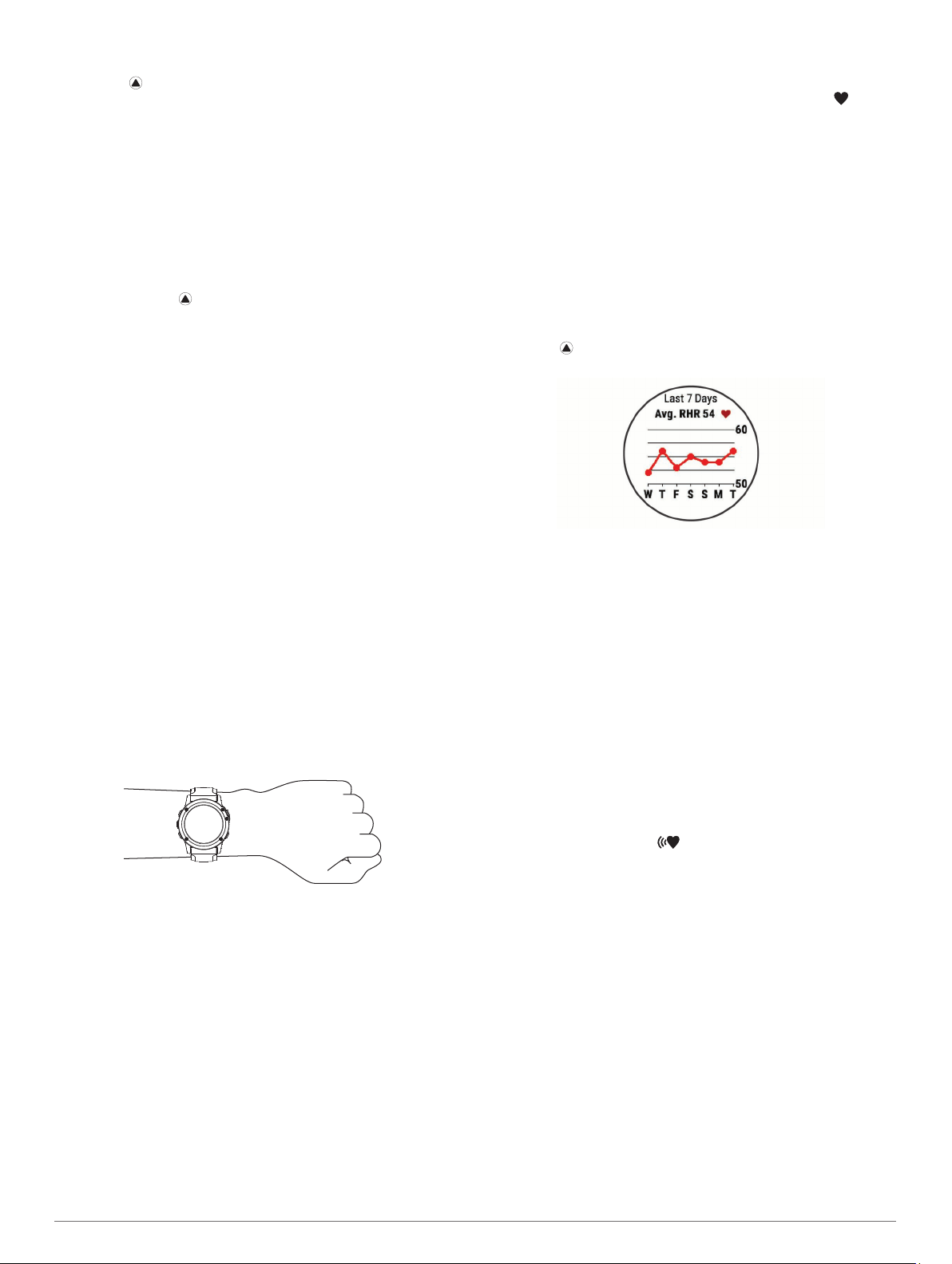
Wybierz UP lub DOWN, aby przewinąć dołki.
2
Wybierz , aby wybrać dołek.
3
Wybierz UP lub DOWN, aby zmienić wynik dla tego dołka.
4
Łączny wynik zostanie zaktualizowany.
TruSwing
Funkcja TruSwing umożliwia wyświetlanie pomiarów uderzenia
w urządzeniu TruSwing. Urządzenie TruSwing można kupić na
stronie www.garmin.com/golf.
™
Korzystanie z licznika gry w golfa
Licznik służy do rejestrowania czasu, dystansu i liczby
wykonanych kroków. Licznik automatycznie włącza się
i wyłącza, gdy zaczynasz lub kończysz partię.
Wybierz kolejno > Licznik.
1
W razie potrzeby wybierz Zeruj, aby wyzerować licznik.
2
Statystyki śledzenia
Funkcja Śledzenie statystyk umożliwia śledzenie
poszczególnych statystyk podczas gry w golfa.
Na ekranie informacji o dołku przytrzymaj MENU.
1
Wybierz kolejno Opcje > Śledzenie statystyk, aby włączyć
2
tę opcję.
Funkcje związane z tętnem
Urządzenie fēnix 5X ma nadgarstkowy czujnik tętna i jest
zgodne z piersiowymi czujnikami tętna ANT+ i Bluetooth
(dostępne osobno). Można wyświetlać dane tętna
z nadgarstkowego czujnika tętna, korzystając z widżetu tętna.
Jeśli dostępne są zarówno dane tętna z nadgarstkowego
czujnika tętna, jak i dane tętna z czujnika piersiowego,
urządzenie będzie korzystać z danych tętna czujnika
piersiowego.
Czujnik tętna na nadgarstek
Zakładanie urządzenia i odczytywanie tętna
• Załóż urządzenie fēnix 5X powyżej kości nadgarstka.
UWAGA: Urządzenie powinno dobrze przylegać do ciała,
jednak niezbyt ciasno — tak aby nie poruszało się podczas
biegu lub ćwiczeń.
UWAGA: Czujnika tętna znajduje się z tyłu urządzenia.
• Więcej informacji o pomiarze tętna na nadgarstku znajdziesz
w części Wskazówki dotyczące nieregularnego odczytu
danych tętna, strona 5.
• Więcej informacji na temat dokładności nadgarstkowego
pomiaru tętna znajduje się na stronie garmin.com/ataccuracy.
Wskazówki dotyczące nieregularnego odczytu danych tętna
Jeśli dane dotyczące tętna są nieregularne lub nie są
wyświetlane, spróbuj wykonać następujące kroki.
• Przed założeniem urządzenia wyczyść i osusz ramię.
• W miejscu, w którym nosisz urządzenie, nie smaruj skóry
kremem z filtrem przeciwsłonecznym, balsamem ani
środkiem odstraszającym owady.
• Uważaj, aby nie zarysować czujnika tętna z tyłu urządzenia.
• Załóż urządzenie powyżej kości nadgarstka. Urządzenie
powinno dobrze przylegać do ciała, lecz niezbyt ciasno.
• Przed rozpoczęciem aktywności zaczekaj, aż ikona
zacznie świecić się w sposób ciągły.
• Wykonaj rozgrzewkę przez 5-10 minut i przed rozpoczęciem
aktywności odczytaj tętno.
UWAGA: Gdy na zewnątrz jest zimno, wykonaj rozgrzewkę
w pomieszczeniu.
• Po każdym treningu opłucz urządzenie pod bieżącą wodą.
• Do treningów używaj silikonowej opaski.
Wyświetlanie widżetu tętna
Widżet wyświetla bieżące tętno w uderzeniach na minutę (bpm),
tętno spoczynkowe bieżącego dnia oraz wykres tętna
z ostatnich 4 godzin.
Na tarczy zegarka wybierz DOWN.
1
Wybierz , aby wyświetlić wartości średniego tętna
2
spoczynkowego z ostatnich 7 dni.
Przesyłanie danych tętna do urządzenia Garmin
Możesz przesyłać dane tętna z urządzenia fēnix 5X i przeglądać
je w sparowanych urządzeniach Garmin. Na przykład możesz
przesyłać dane tętna do urządzenia Edge® podczas jazdy
rowerem, korzystając z kamery sportowej VIRB®.
UWAGA: Przesyłanie danych tętna skraca czas działania
baterii.
W widżecie pomiaru tętna naciśnij i przytrzymaj MENU.
1
Wybierz Opcje.
2
Wybierz opcję:
3
• Wybierz Transmituj tętno, aby natychmiast rozpocząć
przesyłanie danych tętna.
• Wybierz Transmituj podczas aktyw., aby przesyłać dane
tętna podczas aktywności z pomiarem czasu
(Rozpoczynanie aktywności, strona 2).
Urządzenie fēnix 5X rozpocznie przesyłanie danych tętna
oraz wyświetli się ikona .
UWAGA: Podczas przesyłania danych tętna można
wyświetlać tylko ekran widżetu tętna.
Sparuj urządzenie fēnix 5X ze zgodnym urządzeniem Garmin
4
ANT+.
UWAGA: Instrukcje parowania są odmienne dla każdego
zgodnego urządzenia Garmin. Zajrzyj do podręcznika
użytkownika.
PORADA: Aby zakończyć przesyłanie danych tętna, wybierz
dowolny przycisk i wybierz Tak.
Wyłączanie nadgarstkowego czujnika tętna
Domyślna wartość ustawienia Tętno z nadgarstka to Auto.
Urządzenie automatycznie korzysta z nadgarstkowego czujnika
tętna, chyba że sparujesz ANT+ czujnik tętna z urządzeniem.
W widżecie pomiaru tętna naciśnij i przytrzymaj MENU.
1
Wybierz kolejno Opcje > Stan > Wyłączone.
2
Funkcje związane z tętnem 5
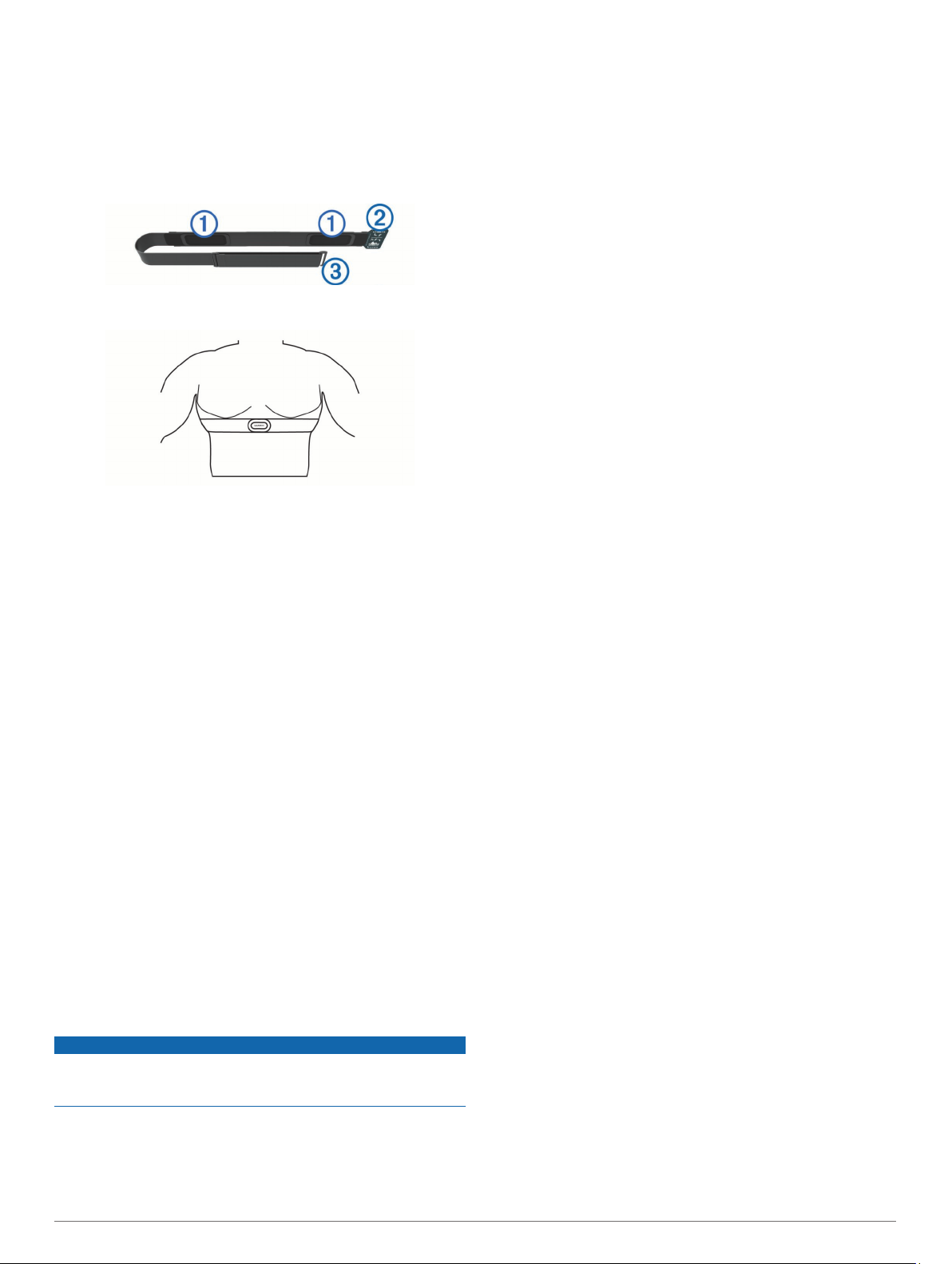
Zakładanie czujnika tętna
Czujnik tętna należy nosić bezpośrednio na skórze, tuż poniżej
mostka. Powinien on przylegać do ciała na tyle mocno, by
pozostawał na swoim miejscu podczas aktywności.
W razie potrzeby przymocuj do czujnika tętna przedłużacz
1
paska.
Zwilż elektrody À z tyłu czujnika tętna, aby zapewnić
2
prawidłowy kontakt między klatką piersiową a nadajnikiem.
Umieść czujnik tętna na skórze tak, aby logo Garmin było
3
skierowane prawą stroną do góry.
Pętla Á i haczyk  powinny znajdować się po Twojej prawej
stronie.
Owiń pasek z czujnikiem tętna wokół klatki piersiowej
4
i umieść haczyk paska w pętli.
UWAGA: Sprawdź, czy etykieta się nie zgina.
Po założeniu czujnik tętna staje się aktywny i jest gotowy do
przesyłania danych.
Wskazówki dotyczące nieregularnego odczytu danych tętna
Jeśli dane dotyczące tętna są nieregularne lub nie są
wyświetlane, spróbuj wykonać następujące kroki.
• Zwilż elektrody i płytki stykowe (jeśli dotyczy).
• Zaciśnij mocniej pasek na klatce piersiowej.
• Wykonaj rozgrzewkę trwającą 5–10 minut.
• Postępuj zgodnie z instrukcjami dotyczącymi dbania
o urządzenie (Dbanie o czujnik tętna, strona 6).
• Noś koszulkę bawełnianą lub dokładnie zwilż obie strony
paska.
Syntetyczne tkaniny, które pocierają lub uderzają o czujnik
tętna, mogą powodować zakłócenia w odbieraniu sygnałów
z czujnika tętna.
• Oddal się od źródeł, które mogą wpływać na działanie
czujnika tętna.
Źródłami zakłóceń mogą być silne pola elektromagnetyczne,
niektóre czujniki bezprzewodowe 2,4 GHz, linie wysokiego
napięcia, silniki elektryczne, piekarniki, kuchenki mikrofalowe,
telefony bezprzewodowe 2,4 GHz i punkty dostępowe
bezprzewodowej sieci LAN.
Dbanie o czujnik tętna
NOTYFIKACJA
Nagromadzenie się potu i soli na pasku może wpłynąć na
zmniejszenie dokładności danych dostarczanych przez czujnik
tętna.
• Po każdym użyciu opłucz czujnik tętna.
• Po siedmiokrotnym użyciu czujnika i po każdym jego
kontakcie z wodą basenową umyj go w wodzie z dodatkiem
niewielkiej ilości łagodnego detergentu, np. płynu do mycia
naczyń.
UWAGA: Użycie zbyt dużej ilości detergentu może uszkodzić
czujnik.
• Nie pierz czujnika w pralce ani nie susz w suszarce.
• Podczas suszenia czujnik powinien wisieć lub leżeć na
płasko.
Dynamika biegu
Możesz używać zgodnego urządzenia fēnix sparowanego
z akcesorium HRM-Tri™ lub innym akcesorium do pomiaru
dynamiki biegu, aby otrzymywać informacje o kondycji biegowej
w czasie rzeczywistym. Jeśli do urządzenia fēnix dołączono
akcesorium HRM-Tri, urządzenia te są już sparowane.
Akcesorium do pomiaru dynamiki biegu ma wbudowany
akcelerometr, który mierzy ruch tułowia w celu obliczania
sześciu parametrów biegu.
Rytm: Rytm to liczba kroków na minutę. Wyświetla całkowitą
liczbę kroków (lewej i prawej nogi łącznie).
Odchylenie pionowe: Odchylenie pionowe oznacza wysokość
odbicia podczas biegu. Pozycja wyświetla pionowy ruch
tułowia mierzony w centymetrach.
Czas kontaktu z podłożem: Czas kontaktu z podłożem to czas,
przez jaki stopa ma kontakt z powierzchnią ziemi podczas
biegu. Wartość jest mierzona w milisekundach.
UWAGA: Funkcja czasu kontaktu z podłożem i bilansu są
niedostępne podczas chodu.
Bilans czasu kontaktu z podłożem: Bilans czasu kontaktu
z podłożem wyświetla bilans czasu kontaktu lewej/prawej
nogi z podłożem podczas biegu. Wartość jest mierzona
w procentach. Na przykład 53,2 ze strzałką skierowaną
w lewo lub prawo.
Długość kroku: Długość kroku mierzona od jednego zetknięcia
nogi z podłożem do następnego. Wartość jest mierzona
w metrach.
Odchylenie do długości: Odchylenie do długości to stosunek
wartości odchylenia pionowego do długości kroku. Wartość
jest mierzona w procentach. Niższa wartość zazwyczaj
oznacza lepszą formę.
Trening z informacjami o dynamice biegu
Aby wyświetlać informacje o dynamice biegu, najpierw należy
założyć akcesorium do pomiaru dynamiki biegu, np. akcesorium
HRM-Tri, i sparować je z urządzeniem (Parowanie czujników
ANT+, strona 27). Jeśli do urządzenia fēnix 5X dołączono
akcesorium, urządzenia są już sparowane, a urządzenie fēnix
5X jest skonfigurowane tak, aby wyświetlać ekrany danych
z informacjami o dynamice biegu.
Wybierz opcję:
1
• Jeśli akcesorium do pomiaru dynamiki biegu i urządzenie
fēnix 5X są już sparowane, przejdź do kroku 7.
• Jeśli akcesorium do pomiaru dynamiki biegu i urządzenie
fēnix 5X nie są jeszcze sparowane, wykonaj wszystkie
kroki tej procedury.
Przytrzymaj MENU.
2
Wybierz kolejno Ustawienia > Aktywności i aplikacje.
3
Wybierz aktywność.
4
Wybierz ustawienia aktywności.
5
Wybierz kolejno Ekrany danych > Dodaj nowy.
6
Wybierz ekran dynamiki biegu.
7
UWAGA: Ekrany dynamiki biegu nie są dostępne dla
wszystkich aktywności.
Rozpocznij bieg (Rozpoczynanie aktywności, strona 2).
8
Wybierz UP lub DOWN, aby wyświetlić ekran dynamiki biegu
9
z informacjami dotyczącymi pomiarów.
6 Funkcje związane z tętnem
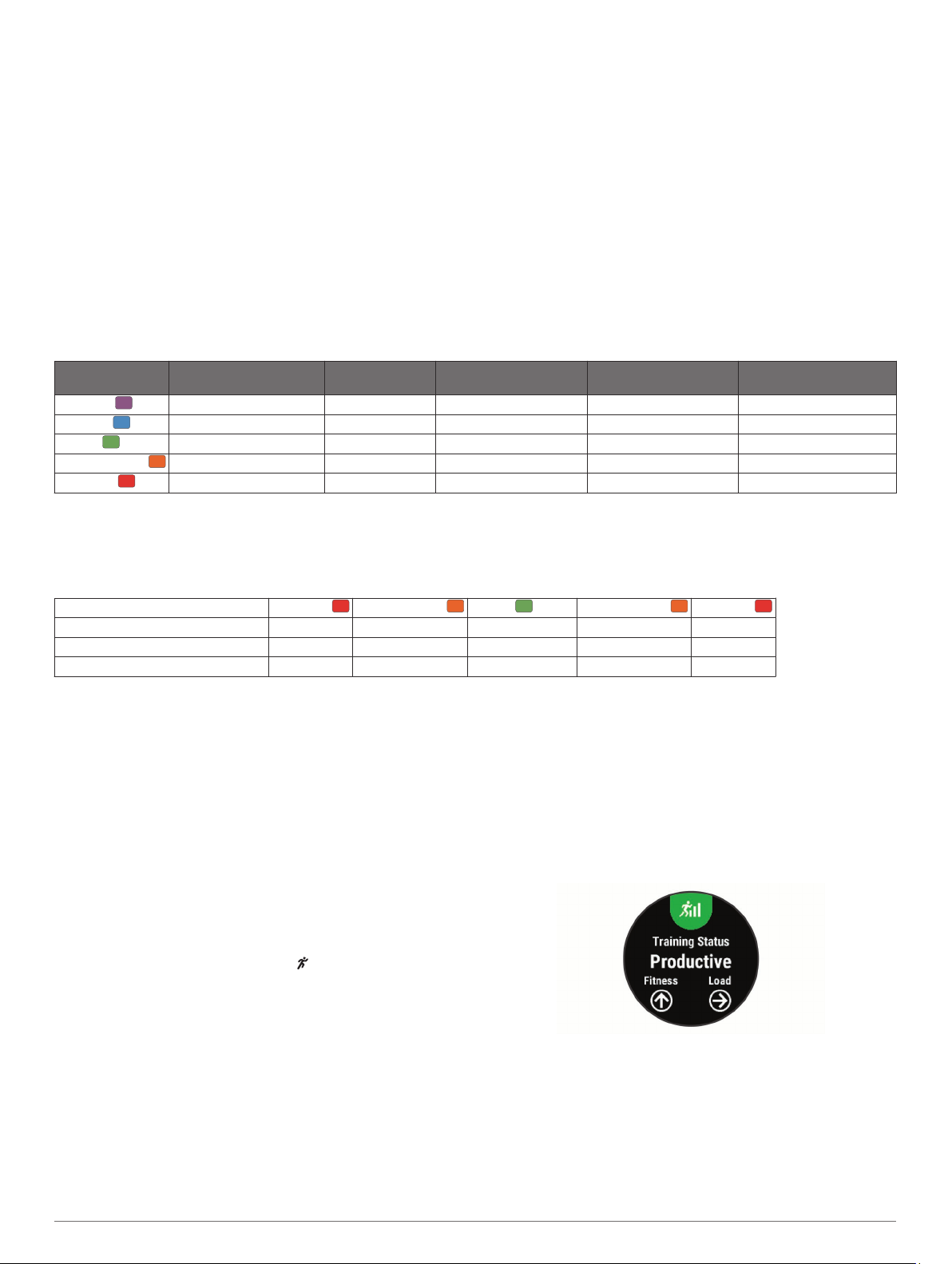
Kolorowe wskaźniki i dane dynamiki biegu
Na ekranach danych dynamiki biegu wyświetlany jest kolorowy wskaźnik obrazujący podstawowy pomiar. Jako podstawowy pomiar
można wyświetlić rytm, odchylenie pionowe, czas kontaktu z podłożem, bilans czasu kontaktu z podłożem lub odchylenie do
długości. Kolorowy wskaźnik pokazuje dane dynamiki biegu użytkownika w odniesieniu do analogicznych danych innych biegaczy.
Kolorowe strefy reprezentują wartości procentowe.
Firma Garmin przeanalizowała dane dotyczące wielu biegaczy o różnym stopniu zaawansowania. Wartości mieszczące się
w strefach czerwonej i pomarańczowej są typowe dla wolniejszych lub mniej doświadczonych biegaczy. Wartości mieszczące się
w strefach zielonej, niebieskiej i fioletowej są typowe dla szybszych i bardziej doświadczonych biegaczy. W przypadku bardziej
doświadczonych biegaczy często można zaobserwować krótszy czas kontaktu z podłożem, mniejsze odchylenie pionowe, mniejsze
odchylenie do długości i większy rytm niż w przypadku mniej doświadczonych biegaczy. Przy czym wyżsi biegacze często wykazują
nieco mniejszy rytm, większą długość kroku i nieco większe odchylenie pionowe. Odchylenie do długości to stosunek wartości
nachylenia pionowego do długości kroku. Wartość ta nie jest skorelowana ze wzrostem.
UWAGA: Kolorowy wskaźnik bilansu czasu kontaktu z podłożem jest inny (Dane dotyczące bilansu czasu kontaktu z podłożem,
strona 7).
Więcej informacji na temat danych dynamiki biegu można znaleźć na stronie www.garmin.com. Dodatkowe zagadnienia teoretyczne
i interpretacje danych dynamiki biegu można znaleźć na oficjalnych stronach internetowych oraz w renomowanych publikacjach
poświęconych bieganiu.
Kolorowa strefa Wartość procentowa
w strefie
Fioletowy > 95 > 183 kroków/min < 6,4 cm < 6,1% < 218 ms
Niebieski 70–95 174–183 kroki/min 6,4–8,1 cm 6,1–7,4% 218–248 ms
Zielony 30–69 164–173 kroki/min 8,2–9,7 cm 7,5–8,6% 249–277 ms
Pomarańczowy 5–29 153–163 kroki/min 9,8–11,5 cm 8,7–10,1% 278–308 ms
Czerwony < 5 < 153 kroki/min > 11,5 cm > 10,1% > 308 ms
Dane dotyczące bilansu czasu kontaktu z podłożem
Bilans czasu kontaktu z podłożem mierzy symetrię biegu i jest wyświetlany jako procent całkowitego czasu kontaktu z podłożem. Na
przykład wartość 51,3% ze strzałką skierowaną w lewo oznacza, że biegacz spędza więcej czasu na podłożu na lewej nodze. Jeśli
na ekranie danych wyświetlane są obie liczby, na przykład 48–52, wartość 48% odpowiada lewej stopie, a 52% odpowiada prawej
stopie.
Kolorowa strefa Czerwony Pomarańczowy Zielony Pomarańczowy Czerwony
Symetria Słaba Niezła Dobra Niezła Słaba
Procent innych biegaczy 5% 25% 40% 25% 5%
Bilans czasu kontaktu z podłożem > 52,2% L 50,8–52,2% L 50,7% L–50,7% P 50,8–52,2% P > 52,2% P
Zakres rytmu Zakres odchylenia
pionowego
Odchylenie do długości Zakres czasu kontaktu
z podłożem
Podczas opracowywania i testowania dynamiki biegu zespół Garmin odkrył zależność między występowaniem kontuzji
a nierównomiernym kontaktem z podłożem u niektórych biegaczy. W przypadku wielu biegaczy bilans czasu kontaktu z podłożem
podczas podbiegania lub zbiegania ze wzniesień mocno odbiega od wzorca 50/50. Większość trenerów przyznaje, że zachowanie
symetrii podczas biegu jest pozytywnym zjawiskiem. Najlepsi biegacze mają tendencję do szybkich i bardziej równomiernych
kroków.
Podczas biegu możesz oglądać kolorowy wskaźnik lub pole danych bądź wyświetlić podsumowanie w koncie Garmin Connect po
zakończeniu biegu. Podobnie jak inne dane dynamiki biegu bilans czasu kontaktu z podłożem jest pomiarem ilościowym, który ma
pomóc biegaczowi w uzyskaniu wiedzy temat jego kondycji biegowej.
Porady dotyczące postępowania w przypadku braku danych dynamicznych biegania
Jeśli dane dynamiczne biegania nie są wyświetlane, spróbuj
wyników osiąganych zarówno podczas aktywności
treningowych, jak i w czasie wyścigów. Szacowane wartości są
podawane i obsługiwane przez firmę Firstbeat.
wykonać następujące kroki.
• Upewnij się, że dysponujesz akcesorium do pomiaru
dynamiki biegu, np. urządzeniem HRM-Tri.
Akcesoria wyposażone w funkcję rejestracji dynamiki biegu
są oznaczone z przodu znaczkiem .
• Ponownie sparuj akcesorium do pomiaru dynamiki biegu
z urządzeniem fēnix, postępując zgodnie z instrukcjami.
• Jeśli wskazania danych dynamiki biegu wynoszą zero,
upewnij się, że akcesorium jest założone prawą stroną do
góry.
UWAGA: Czas kontaktu z podłożem i bilans są wyświetlane
tylko podczas biegu. Nie jest on rejestrowany podczas
chodu.
UWAGA: Początkowo przewidywania mogą wydać się
niedokładne. Urządzenie może wymagać ukończenia kilku
aktywności, aby ocenić przygotowanie wydolnościowe.
Stan treningu: Stan treningu pokazuje, w jaki sposób trening
wpływa na Twoją sprawność fizyczną i wydolność. Stan
Pomiary efektywności
Pomiary efektywności wymagają kilku aktywności z użyciem
treningu opiera się o zmiany w obciążeniu treningowym
i pułapie tlenowym przez dłuższy okres czasu.
nadgarstkowego czujnika tętna lub zgodnego piersiowego
czujnika tętna. Pomiary te ułatwiają śledzenie i zrozumienie
Funkcje związane z tętnem 7
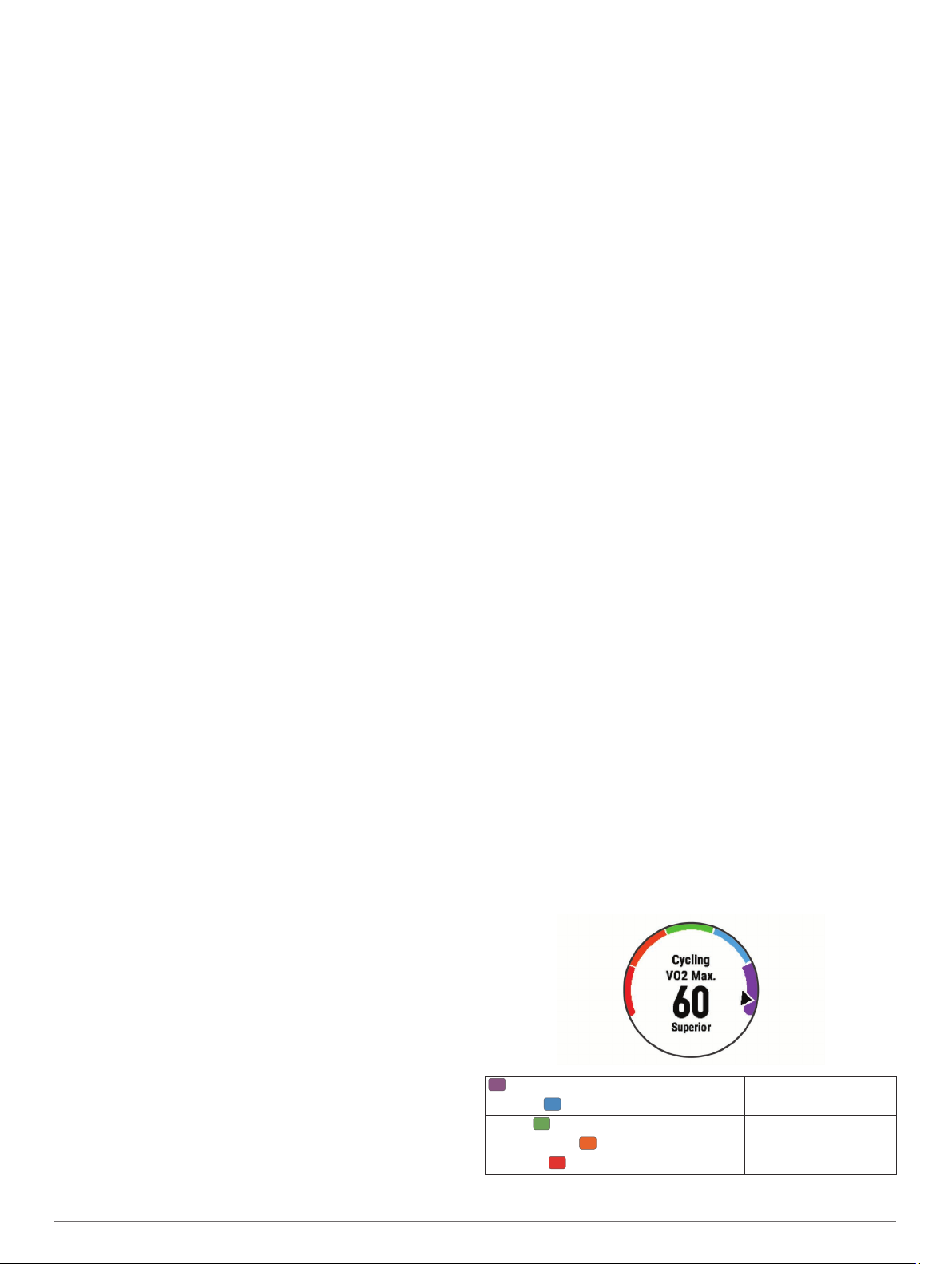
pułap tlenowy: Pułap tlenowy to maksymalna ilość tlenu (w
mililitrach) na minutę, jaką można wchłonąć w przeliczeniu na
kilogram masy ciała w przypadku maksymalnego wysiłku.
Czas odpoczynku: Funkcja czasu odpoczynku wyświetla czas
pozostały do pełnego zregenerowania sił i osiągnięcia
gotowości do następnego wysiłku.
Obciążenie treningowe: Obciążenie treningowe to łączna
wartość określająca powysiłkową konsumpcję tlenu przez
organizm (ang. excess post-exercise oxygen consumption,
EPOC) w ciągu ostatnich 7 dni. EPOC to szacunkowa
wartość energii, jaką Twoje ciało potrzebuje, aby się
zregenerować po wysiłku.
Przewidywane czasy dla wyścigów: Urządzenie wykorzystuje
szacowany pułap tlenowy i źródła udostępnianych danych,
aby na podstawie bieżącej kondycji użytkownika podać
wyznaczony czas ukończenia wyścigu. Założeniem tego
przewidywania jest odpowiednie przygotowanie do wyścigu.
Test tętna do wysiłku: Test (zmienności) tętna do wysiłku
wymaga użycia piersiowego czujnika tętna Garmin.
Urządzenie rejestruje zmienność tętna, gdy stoisz w miejscu
przez okres 3 minut. W ten sposób zostaje zmierzone ogólne
natężenie wysiłku. Wynik jest przedstawiony na skali od 1 do
100, gdzie im niższa wartość, tym mniejsze natężenie
wysiłku.
Przygotowanie wydolnościowe: Twoje przygotowanie
wydolnościowe jest oceniane w czasie rzeczywistym podczas
aktywności trwającej od 6 do 20 minut. Parametr ten można
dodać jako pole danych, co umożliwi wyświetlanie
przygotowania wydolnościowego podczas odpoczynku.
Umożliwia on porównanie kondycji mierzonej podczas
treningu z ogólnym poziomem kondycji.
Współczynnik FTP: Urządzenie wykorzystuje informacje
zawarte w profilu użytkownika, podane podczas konfiguracji
ustawień początkowych, w celu określenia współczynnika
FTP (Functional Threshold Power). W celu uzyskania
dokładniejszej oceny można przeprowadzić test z pomocą.
Próg mleczanowy: Funkcja progu mleczanowego wymaga
zastosowania napiersiowego czujnika tętna. Próg
mleczanowy to moment, od którego mięśnie zaczynają
gwałtownie słabnąć. Urządzenie mierzy poziom progu
mleczanowego na podstawie wartości tętna i tempa.
Włączanie powiadomień o wynikach
Powiadomienia o wynikach to alerty wyświetlane po ukończeniu
aktywności. Można włączyć powiadomienia dotyczące pomiarów
efektywności, takich jak przygotowanie wydolnościowe i czas
odpoczynku. Niektóre powiadomienia o wynikach są
wyświetlane w przypadku dokonania nowego pomiaru, takiego
jak szacowany pułap tlenowy.
Przytrzymaj MENU.
1
Wybierz kolejno Ustawienia > Wskaźniki fizjologiczne >
2
Powiadomienia o wynikach.
Wybierz opcję.
3
Automatyczne wykrywanie pomiarów efektywności
Urządzenie można ustawić tak, aby automatycznie wykrywało
maksymalne tętno, próg mleczanowy oraz współczynnik (FTP)
podczas aktywności.
Przytrzymaj MENU.
1
Wybierz kolejno Ustawienia > Wskaźniki fizjologiczne >
2
Automatyczne wykrywanie.
Wybierz opcję.
3
Stan wytrenowania
Stan wytrenowania wskazuje, jak trening wpływa na poziom
sprawności fizycznej i wydajność. Funkcja ta opiera się
o zmiany w obciążeniu treningowym i pułapie tlenowym przez
dłuższy okres czasu. Pomaga ona planować treningi i stale
poprawiać poziom sprawności fizycznej.
Brak stanu: Aby określić stan wytrenowania, urządzenie
potrzebuje historii treningów z jednego lub dwóch tygodni,
w tym aktywności z wynikami pułapu tlenowego z biegania
lub jazdy na rowerze.
Roztrenowanie: Roztrenowanie zdarza się, gdy przez tydzień
lub dłużej trenujesz znacznie mniej niż zwykle i ma to wpływ
na poziom sprawności. Możesz spróbować zwiększyć
obciążenie treningowe, aby zaobserwować poprawę.
Wyrównanie: Lżejsze obciążenie treningowe pozwala
organizmowi na regenerację, która ma kluczowe znaczenie
podczas długich okresów intensywnego treningu. Możesz
wrócić do bardziej wymagającego obciążenia treningowego,
gdy uznasz to za stosowane.
Utrzymanie: Aktualne obciążenie treningowe wystarcza do
utrzymania obecnego poziomu sprawności fizycznej. Aby
zaobserwować poprawę, spróbuj urozmaicić treningi lub
zwiększyć liczbę treningów.
Efektywny: Obecne obciążenie treningowe sprawia, że poziom
sprawności oraz wydolność zmierzają w dobrą stronę. To
ważne, aby zaplanować okresy regeneracji w treningu, aby
utrzymać obecny poziom sprawności fizycznej.
Szczytowy: Stan szczytowy oznacza, że znajdujesz się
w idealnym stanie do zawodów. Niedawno zmniejszone
obciążenie treningowe pozwala organizmowi na regenerację
i pełną kompensację po wcześniejszych treningach. Należy
planować z wyprzedzeniem, ponieważ ta forma szczytowa
może być utrzymana przez krótki okres czasu.
Ponad siły: Obciążenie treningowe jest bardzo duże i przynosi
odwrotne skutki od zamierzonych. Organizm potrzebuje
odpoczynku. Należy przeznaczyć pewien czas na
regenerację przez włączenie lżejszych treningów do
harmonogramu.
Bezproduktywne: Obciążenie treningowe jest na dobrym
poziomie, jednak poziom sprawności się obniża. Organizm
może mieć problemy z regeneracją, więc należy zwrócić
uwagę na ogólny stan zdrowia, w tym na wysiłek, odżywianie
i odpoczynek.
Informacje o szacowanym pułapie tlenowym
Pułap tlenowy to maksymalna ilość tlenu (w mililitrach) na
minutę, jaką można wchłonąć w przeliczeniu na kilogram masy
ciała w przypadku maksymalnego wysiłku. Ujmując rzecz
prościej, pułap tlenowy to wskaźnik wydolności sportowca, który
powinien wzrastać w miarę poprawy kondycji. Urządzenie fēnix
5X wymaga korzystania z nadgarstkowego czujnika tętna lub
zgodnego piersiowego czujnika tętna, aby mogło wyświetlać
szacowany pułap tlenowy.
Szacowany pułap tlenowy jest wyrażany przez liczbę i pozycję
na kolorowym wskaźniku.
Fioletowy Doskonała
Niebieski Świetna
Zielony Dobry
Pomarańczowy Niezła
Czerwony Słaba
8 Funkcje związane z tętnem
